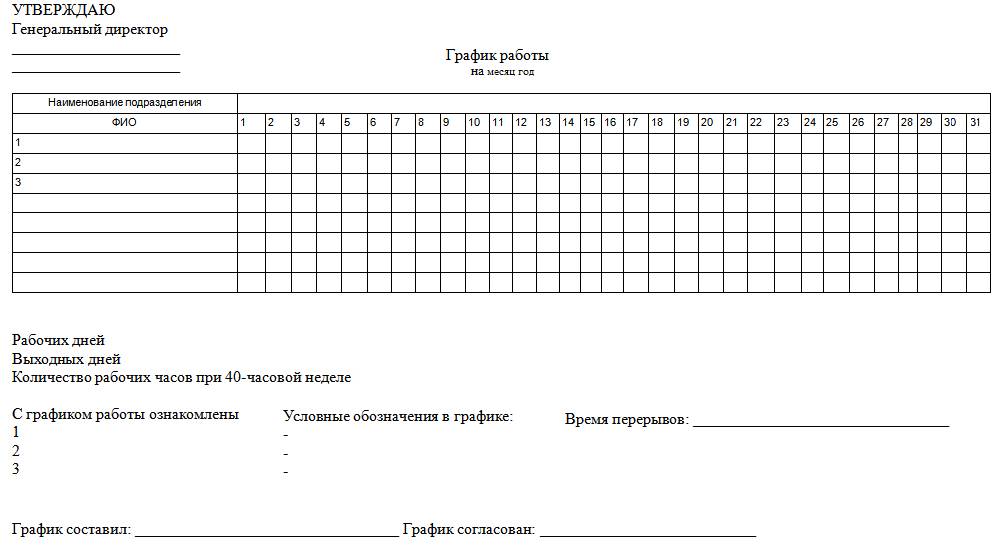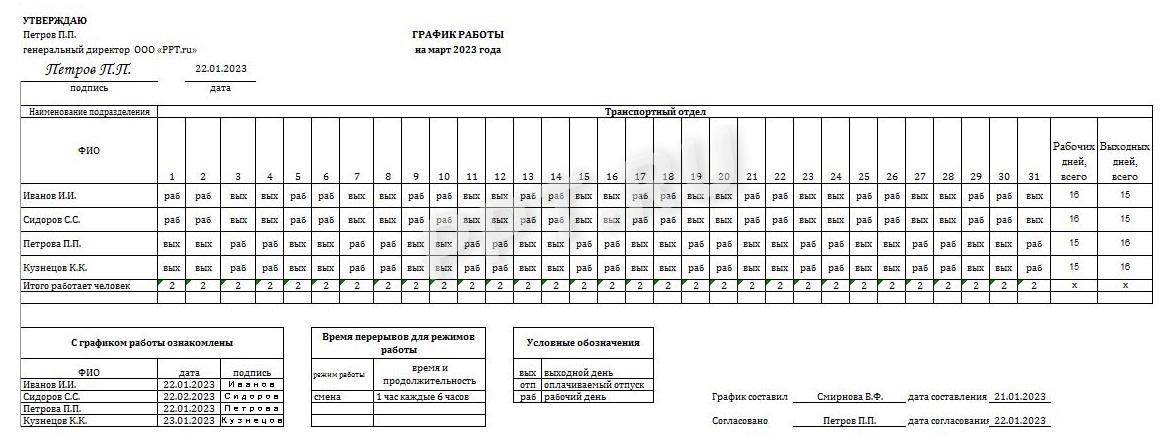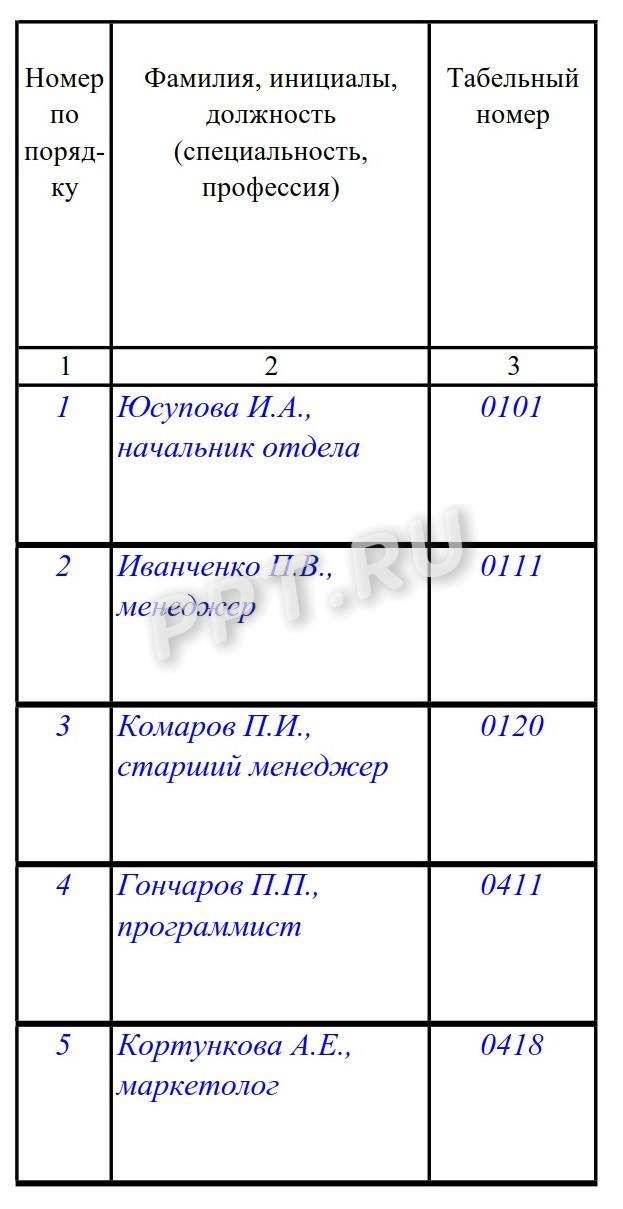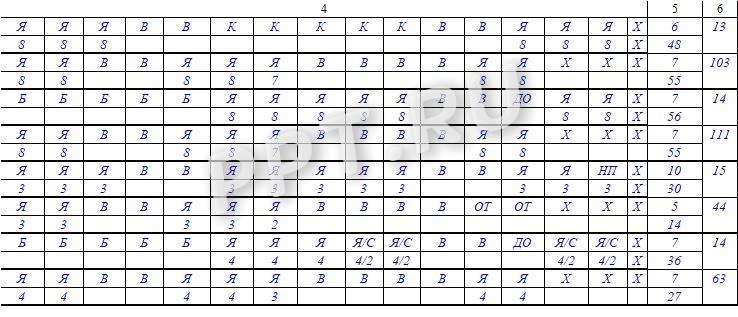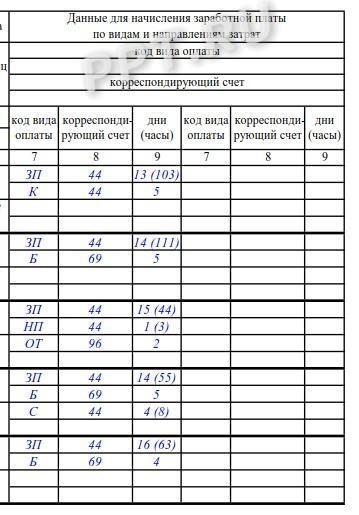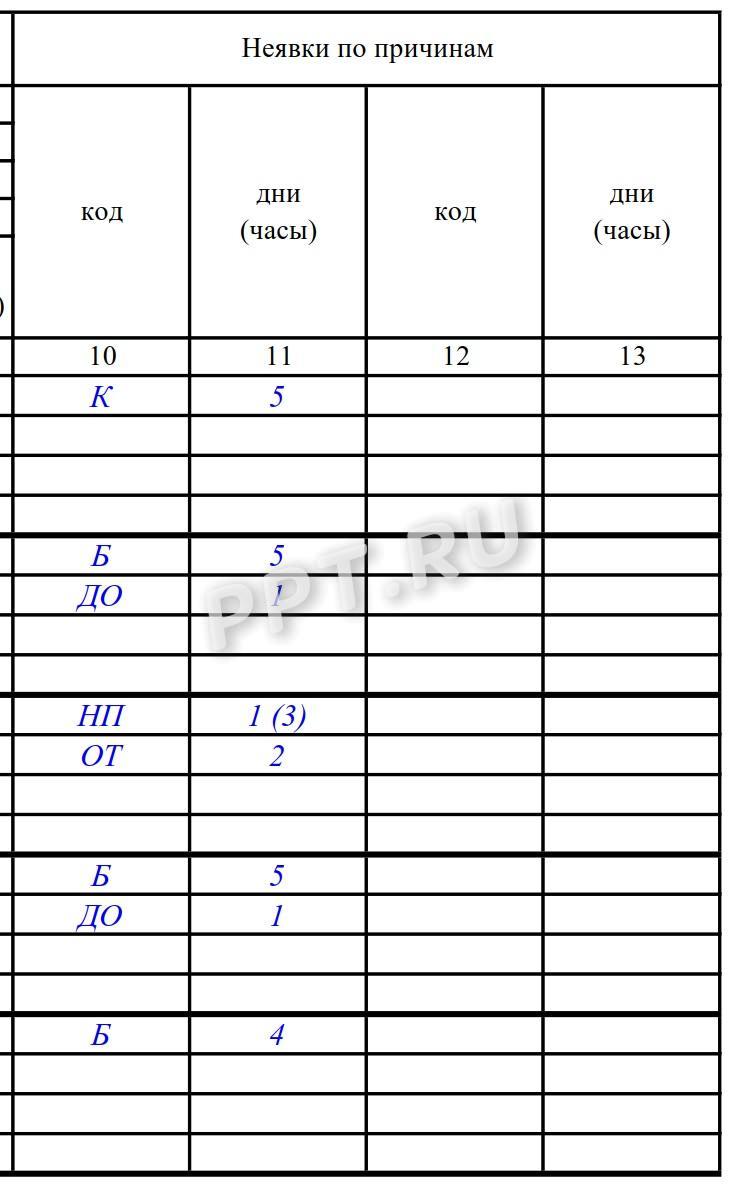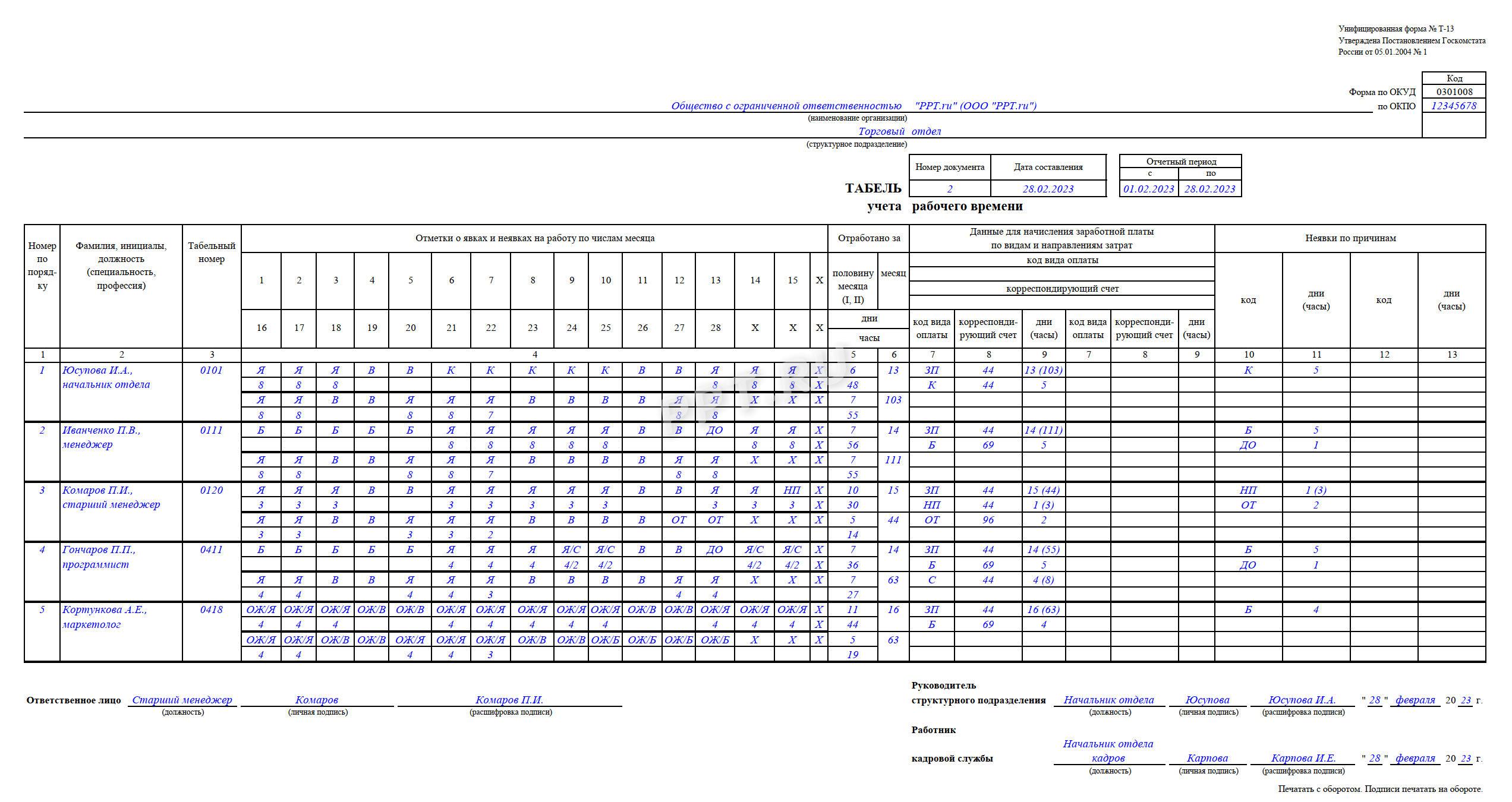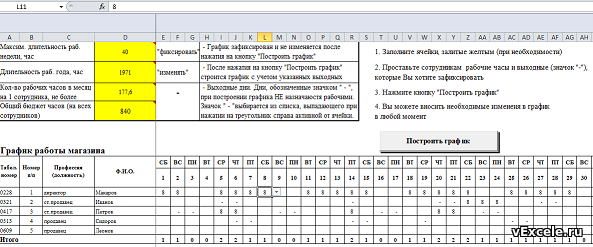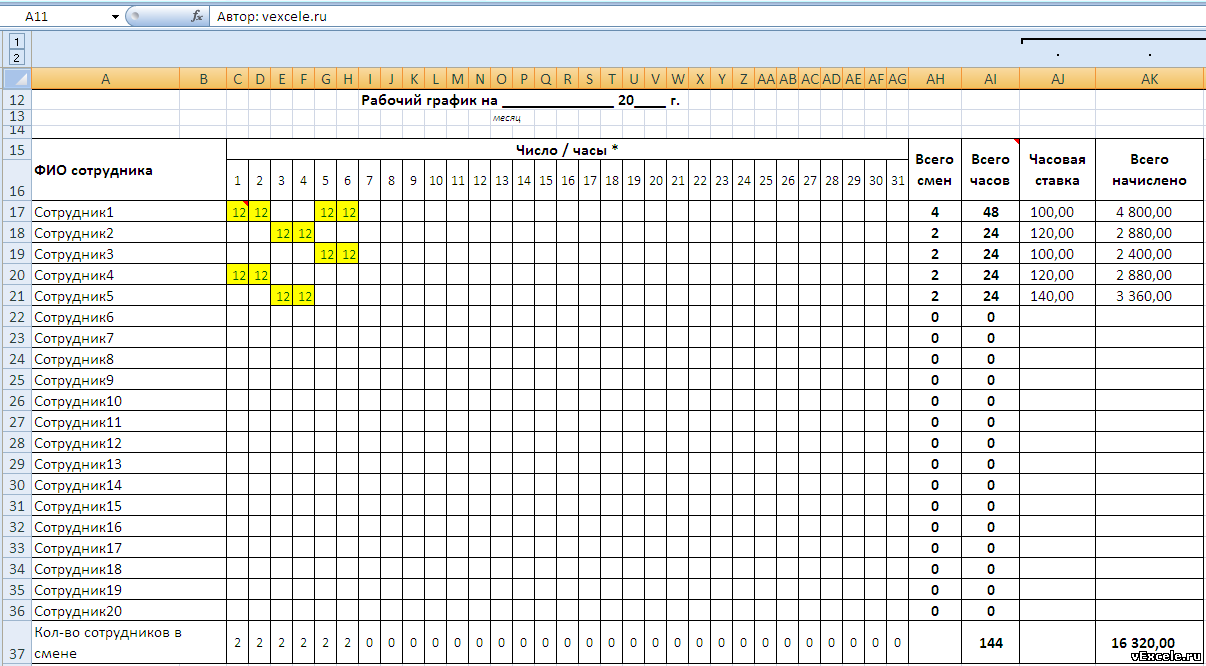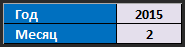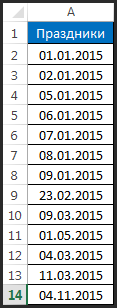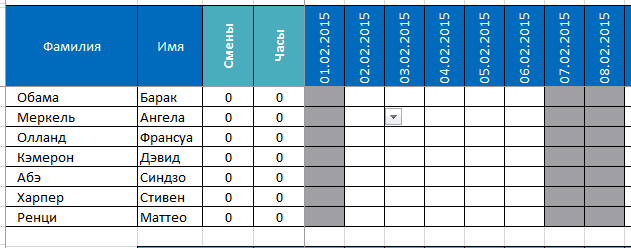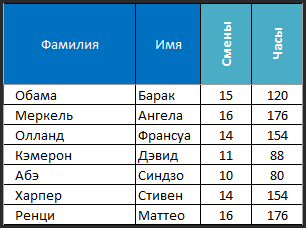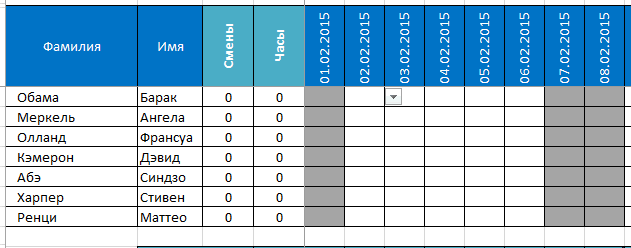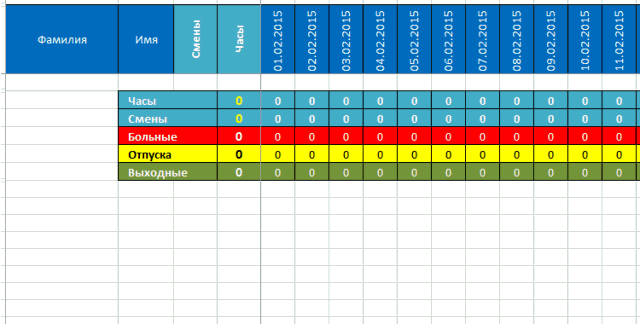Шаблоны и формы
График работы: зачем нужен и как составлять
График работы — это документ, определяющий распорядок труда и отдыха сотрудников в течение определенного периода. Чтобы правильно его составить, нужно учитывать нормы рабочего времени и другие правила.
Что такое график работы
Трудовым законодательством предусмотрено нормированное или ненормированное рабочее время для работников. Оно устанавливается правилами внутреннего трудового распорядка, коллективным договором, соглашениями, трудовым договором.
К нормальной продолжительности рабочего времени относится следующее расписание работы:
- 5-дневная неделя с 2 выходными днями;
- 6-дневная с 1 выходным;
- неделя с выходными днями по скользящему расписанию либо неполная рабочая неделя.
В трудовых нормативах указано, какие бывают графики работы сотрудников. Основные виды таковы:
- односменный;
- недельный;
- скользящий;
- сменный;
- вахтовый и др.
При ненормированном дне для некоторых категорий сотрудников устанавливается распорядок сменности. Это документ, который устанавливается в соответствии со ст. 103 ТК РФ и вводится, когда длительность производственного процесса превышает нормальное рабочее время служащего.
На производстве группы сотрудников сменяют друг друга, и чтобы обеспечить непрерывность процесса, возникает необходимость работать или оказывать услуги круглосуточно. Чтобы держать в рамках нормы их время работы, вводятся графики сменности. Обычно они идут приложением к коллективному договору, и при утверждении учитывается мнение представительного органа работников.
Микропредприятия вправе включить распорядок сменности в трудовой договор с работником. Пропишите режим работы и времени отдыха в таком формате (ч. 2 ст. 57, ч. 1 ст. 100, ч. 1 ст. 104, ст. 107, 108 ТК РФ):
- продолжительность рабочей недели;
- начало, окончание и продолжительность рабочих смен, число смен в сутки;
- чередование рабочих и выходных дней;
- время перерывов, их продолжительность;
- период учета, если ведется суммированный учет рабочего времени.
В чем отличия от табеля учета рабочего времени
Следует отличать документ, фиксирующий режим труда, от табеля учета отработанных часов, который ведется работодателем в соответствии с требованиями ст. 91 ТК РФ и является своеобразным документом учета рабочих часов за месяц. Нормой является 40 трудовых часов в неделю. На работодателя возложена обязанность вести учет фактически отработанного времени по каждому работнику.
К табелю не установлено каких-либо особенных требований об ознакомлении в определенный срок и нет необходимости согласовывать его с представительным органом служащих. Работодателю остается не превышать установленную продолжительность рабочего дня и предоставлять работающим отдых в соответствии с требованиями ст. 110 ТК РФ.
Ведение табеля обязательно для любой организации. Но при непрерывном потоке, когда люди работают посменно, график рабочего времени обязателен. В обоих случаях необходимо прописывать в трудовом договоре все особенности в разделе, который касается режима рабочего дня.
Зачем нужен график работы
Функции его довольно многообразны. Он необходим для:
- упорядочения времени труда сотрудников;
- расчета зарплаты при выполнении конкретных обязательств;
- расчета среднего заработка;
- вычисления пособий;
- определения страхового стажа работника;
- отсутствия ошибок при определении заработка и компенсаций за отпуск (вместе с табелем учета рабочего времени он является основой для расчета заработной платы и других выплат);
- выявления переработок сверх нормы и определения доплат.
После утверждения коллектив знакомят с расписанием под подпись за один месяц до ввода в действие. При отказе от подписи составляется специальный акт с подписями двух свидетелей. Несоблюдение установленного режима является грубым дисциплинарным проступком.
Кто заполняет
Документ составляет руководитель или ответственное лицо, наделенное полномочиями в соответствии с приказом. На практике этим занимается кадровый работник, но это неправильно. Расписание обязан составлять руководитель структурного подразделения. После составления документ утверждается окончательно и подписывается руководителем организации или обособленного структурного подразделения.
Есть ли обязательный бланк
Унифицированная форма отсутствует: каждый работодатель вправе самостоятельно разработать собственный бланк документа или использовать готовый шаблон. Инструкция, как сделать график работы на месяц в excel или любом другом редакторе:
- Подготовить базу для заполнения: указать наименование и регистрационные сведения организации.
- Перечислить всех сотрудников с указанием их должностей.
- Отметить дни, в которые каждый служащий приходит на работу.
Разработайте документ таким образом, чтобы не допустить недоработок или переработок сверх нормы рабочего времени и обеспечить оптимальную нагрузку на коллектив и на производственные процессы. Расписание чаще всего разрабатывается на месяц.
Порядок заполнения
Общие правила для формирования расписания просты. Вот как составить график дежурств на месяц в виде таблицы без ошибок:
- Заполняйте документ с учетом режима рабочего времени согласно правилам внутреннего трудового распорядка, действующего в организации. Укажите начало и окончание, продолжительность трудового дня, перерывы, количество смен, чередование труда и отдыха.
- Следите за продолжительностью трудового дня. Продолжительность регламентируется внутренними нормативными актами с учетом установленного трудовым договором режима трудового времени.
- При необходимости предусмотрите сокращенную продолжительность трудового дня, как, к примеру, на производствах с вредными и опасными условиями (ч. 4 ст. 94 ТК РФ) или когда имеет место труд инвалидов и несовершеннолетних (ч. 1, 3 ст. 94 ТК РФ).
Где и сколько хранится
Приказом Росархива № 236 от 20.12.2019 установлены сроки хранения кадровой документации. В п. 8.1 раздела II приказа указано, что книги, журналы, карточки учета и базы данных хранятся 5 лет. При работе с тяжелыми, вредными и опасными условиями труда срок хранения установлен в 75 лет или 50 лет, если документ закончен делопроизводством после 01.01.2003.
Конкретной ссылки, сколько хранить рабочее расписание, в приказе нет. Все же некоторые работодатели предпочитают хранить такие документы в течение года в отделе кадров или бухгалтерии на случай возникновения трудового спора с работником по вопросу нормирования трудового времени или начисления заработной платы.
Об авторе статьи

Задорожнева Александра
Бухгалтер
В 2009 году закончила бакалавриат экономического факультета ЮФУ по специальности экономическая теория. В 2011 — магистратуру по направлению «Экономическая теория», защитила магистерскую диссертацию.
Другие статьи автора на gosuchetnik.ru
Вместе с эти материалом часто ищут:
Право подписи — это своего рода доверенность, которая дает сотруднику возможность визировать официальные бумаги вместо руководства. Узнайте, как правильно оформить образец приказа о наделении правом подписи финансовых, кадровых и иных документов.
11 января 2019
Отчет по форме 1-кадры — это документ, в котором отражаются сведения о повышении квалификации и профподготовке работников организаций. Его сдают в статистику все юридические лица, за исключением определенной группы.
4 января 2022
Форму статистики П-4 в 2023 году в Росстат обязаны предоставлять все работодатели. Отчитаться нужно с 1-го по 15-ое число следующего месяца. Но некоторые организации должны подавать сведения ежемесячно.
2 марта 2023
Карточку учета по форме 18 организации обязаны заполнять и сдавать в военкомат каждый год. Рассказываем, что это за документ, как его заполнять, кто это должен делать, есть ли унифицированный бланк, кому и когда сдавать.
22 ноября 2022
График работ — это документ, с помощью которого распределяется время труда и отдыха сотрудников в течение определенного периода для рационального использования трудовых ресурсов. Его применяют на непрерывных производствах, чтобы не превысить нормальную продолжительность отработанного месяца, квартала или года.
Что собой представляет график работ
Про режим или расписание работы обычно ведут речь в контексте статьи 103 ТК РФ, когда продолжительность производственного процесса превышает нормальную продолжительность трудовой деятельности (8 часов в течение дня и 40 часов в течение недели).
Возьмем металлургический комбинат, который функционирует круглосуточно.
Литейщикам или крановщикам прокатного стана необходимо постоянно обслуживать технологические процессы. И для них руководству придется подготовить график сменности, когда первая, вторая и третья смены, перекрывая друг друга, обеспечивают непрекращающийся технологический процесс изготовления продукции. Режим работодатель разрабатывает самостоятельно и утверждает локальным нормативным актом.
Но, к примеру, бухгалтеру нет смысла присутствовать на предприятии в течение 24 часов. Для него и остальных административных сотрудников устанавливают односменный режим — пятидневку с двумя фиксированными выходными.
Составлять регулярно график дежурств — прерогатива руководителей подразделений, которые обязаны планировать деятельность своих подчиненных и вести учет отработанного ими времени постоянно. Для этого разрешается распечатать шаблон графика дежурств на месяц и заполнить его вручную. Другой вариант — заполнять на компьютере в Excel или другой программе.
Для тех, кто работает на пятидневке или шесть дней в неделю, график не требуется, режим работы для таких сотрудников указывается в их трудовых договорах. Все, что необходимо работодателю, — это осуществлять учет их рабочего времени.
Какие бывают
В разговорах о том, какие бывают графики работы, встречаются следующие формулировки:
- скользящий;
- гибкий;
- индивидуальный;
- свободный и пр.
Однако все эти выражения относятся к учету рабочего времени, а не к сменному режиму деятельности, в том числе при трудоустройстве вахтовым методом. Таким образом, режим бывает:
- постоянным — при пятидневной или шестидневной рабочей неделе с фиксированными или скользящими выходными днями;
- сменным — когда профессиональная деятельность осуществляется в очередности, установленной нормативным актом работодателя.
Чем сменный отличается от обычного
Обычный
Работник трудится в строго отведенное время: с понедельника по пятницу с девяти утра до шести вечера с перерывом на обед с 13:00 до 14:00 ч. В этом случае каждый день, каждый месяц и весь год работник приходит и уходит в одно и то же время. Для такой категории работников на предприятиях существуют готовые таблицы для заполнения графика работы в установленных временных рамках. Но подходит такое расписание только тем работодателям, у кого нет технологической и производственной необходимости выполнения задач за нормальными временными рамками. Как следствие, у организации отсутствует необходимость вести суммарный учет времени персонала, поскольку нормальная продолжительность рабочей недели сотрудников не превысит 40 часов, что соответствует требованиям законодательства.
Сменный
Чтобы понять, как сделать график работы на месяц в Excel (или любой другой программе), вспомните наш пример про металлургический комбинат. У работодателя в силу его производственных и технологических особенностей (непрерывное производство или оказание услуг населению) есть необходимость выполнять профессиональную деятельность либо круглосуточно, либо в течение времени, которое значительно превышает нормальную продолжительность (40 часов человек может отработать всего за несколько дней, а не за неделю), в связи с чем устанавливается сменность работников.
Для чего он нужен на предприятии
Законодательство обязывает работодателя:
- с одной стороны, создавать для всех сотрудников одинаковые условия труда;
- с другой стороны, исключить дискриминацию по любым признакам.
Этот документ позволяет одновременно обеспечить:
- нормальное функционирование предприятия (если технологические и иные условия этого требуют);
- соблюдение требований законодательства при превышении нормальной продолжительности рабочего времени.
Поэтому работодатель и организует поочередные смены: тот, кто трудился сегодня в утреннюю смену, завтра трудится в дневную, потом у человека выходной. Потом он пойдет в ночь и после этого опять получит выходной. Затем опять в день и т. д. Исключений нет ни для кого, кто занят в этом режиме. Вот пример, как выглядит график работы на месяц в виде таблицы с днями недели в Эксель для трехсменной работы.
Другой пример — режим работы в магазине, руководство которого установило сменный режим для четырех продавцов. Время работы объекта — с 9:00 до 21:00 ч, ночью магазин не работает.
Расчет времени работы
Чтобы рассчитать норму работы на определенное время, потребуется:
- Определить учетный период.
- Утвердить его нормативным актом, закрепить его в правилах внутреннего трудового распорядка.
- При расчете сменности каждому работнику необходимо отработать положенную норму часов и дней в соответствии с производственным календарем.
Графики сменности рассчитывают онлайн или в специальных программах (1С и др.). Главное, чтобы он существовал и работники были с ним ознакомлены.
За учетный период разрешено принимать один месяц, квартал, полугодие или год. Максимальная продолжительность этого периода — один год, а для персонала, трудящегося во вредных или опасных условиях, — три месяца.
Продолжительность рабочего времени в учетный период не должна отличаться от показателей, установленных производственным календарем.
Так, если за учетный период принимается один месяц, то работники, к примеру, в марте не должны работать больше:
- 175 часов при 40-часовой неделе;
- 157,4 часа при 36-часовой неделе;
- 104,6 часа при 24-часовой неделе.
Кроме того, количество рабочих дней в марте — не более 22, а количество выходных — не менее 9.
Потому рекомендуется брать период не меньше трех месяцев (одного квартала). Такой учетный период позволяет гибко регулировать деятельность подчиненных.
Например, при учетном периоде, равном одному кварталу (возьмем первый квартал 2022 года):
- 57 рабочих дней;
- 33 выходных и праздничных.
Рабочее время составляет при:
- 40-часовой неделе — 454 часа;
- 36-часовой неделе — 408,4 часа;
- 24-часовой неделе — 271,6 часа.
Поэтому если:
- в январе 2022 года работники трудились в рамках производственного календаря 16 дней и 128 часов;
- а в феврале персонал отработал 21 день и 167 часов, что больше, чем по норме, —
то в марте, чтобы выйти на расчетную норму рабочих дней и часов за учетный период, работодателю придется сократить рабочее время сотрудников на два рабочих дня и 16 рабочих часов.
Иначе придется платить работникам дополнительные деньги, и немалые.
Начинающим разобраться, как составить график дежурств на месяц в виде таблицы, несложно, поскольку это делается даже онлайн, при помощи Google Docs. Создав копию этого файла, вы сможете формировать смены в режиме реального времени.
Табель учета рабочего времени в excel
Табель учета рабочего времени в excel позволит существенно сократить трудозатраты на ведение личного учета или учета трудовой деятельности Ваших сотрудников. Табель состоит из 5 блоков: основная информация о работнике (ФИО, должность, норма раб дня и т.д.), календарь для расстановки рабочих активностей (раб. часы, больничные, отпуска и т.д.), а также 3 расчетных блока (учет активностей, расчет переработок, расчет заработной платы). В данной статье Вы найдете описание основных концепций построения табеля, инструкцию по его ведению, а также сможете скачать саму программу абсолютно бесплатно с помощью ссылок в начале и в конце статьи. Скачивайте, пользуйтесь, автоматизируйте свой рутинный ручной труд.
Важно! Если у Вашей организации большой штат, воспользуйтесь табелем учета версии 3.3. Он обладает абсолютно идентичной механикой учета рабочего времени и расчета заработной платы, но с более продвинутым и функциональным интерфейсом по заведению сотрудников. Для этого перейдите на соответствующую статью по данной ссылке: Табель учета 3.3 для большого штата сотрудников
Ссылки для скачивания (нажмите, чтобы скачать архив с файлом):
— Скачать табель учета рабочего времени в excel (архив 72КБ).
— Скачать табель учета рабочего времени с разделением по объектам/заказчикам (архив 7zip).
— Скачать расчет зарплаты от продаж (архив 7zip).
— Скачать табель строевого учета военная часть (архив 393КБ).
— Скачать табель учета рабочего времени в excel. Форма Т-13 (Постановление Госкомстата РФ от 05.01.2004) (архив 75КБ).
Также на нашем сайте представлены различные вариации исполнения табеля учета рабочего времени, ознакомиться с которыми Вы можете перейдя по соответствующим ссылкам статей:
— Табель почасового учета TimeSheet (Фото дня)
— Табель учета рабочего времени в днях по форме Т-13
— Табель расчет и планирование вахты
— Табель учета рабочего времени с учетом ночных смен
Как начать работу с табелем учета рабочего времени в excel:
1. Разархивируйте скачанный архив с файлом с помощью программы 7zip или WinRar.
2. При появлении сообщения о доверенном источнике: закройте программу, кликните правой кнопкой мыши на файле — «Свойства», далее установите галочку напротив «Разблокировать».
3. Если в Вашем Excel запуск макросов по умолчанию отключен, в данном окне необходимо нажать «Включить содержимое».
4. Для полноценной работы с файлом необходимо нажать «Разрешить редактирование» при появлении данного сообщения.
Обучающее видео по работе с табелем учета рабочего времени
Подписывайтесь на YouTube канал ExcelLab, ставьте колокольчик, чтобы не пропустить выход новых обновлений табеля учета рабочего времени в excel. Обновления будут выходить с частотой 1-2 раза в месяц. Также будет много другого полезного софта по автоматизации, обучающие ролики, полезные приемы и хитрости Excel.
Построение табеля учета рабочего времени в excel
Табель учета рабочего времени в excel представляет собой самый обычный документ Excel с поддержкой макросов формата xlsm. После скачивания Вы увидите архив, который можно распаковать любым архиватором, например, WinRar или 7-Zip. Открыв табель Вы попадаете на главную страницу построения «Настройки» (рисунок ниже). Чтобы лучше рассмотреть изображение кликните по картинке для ее увеличения.
Табель по умолчанию заполнен тестовыми данными. Если хотите пропустить этап ввода информации и посмотреть функционал документа, нажмите кнопку «Создать табель». Для того чтобы стереть тестовые данные нажмите кнопку «Очистить табель».
Заполните список сотрудников или введите свои данные, если ведете личный учет трудозатрат. Укажите порядковый номер записи, уникальный табельный номер сотрудника, введите ФИО, должность(не обязательно), выберите из выпадающего списка вид оплаты (оклад, часовая ставка), введите размер оклада или часовой ставки, заполните норму рабочего дня в часах. Норма рабочего дня используется при расчете переработок и недоработок в конце месяца.
Область настроек построения расположена под кнопкой «Создать табель». С помощью выпадающего списка выберите год и месяц учета, а также режим построения. Табель учета рабочего времени имеет три режима построения: стандартный, день/ночь, день/ночь+. Режимы типа «День/Ночь» создают расчет с разделением рабочих часов на дневные и ночные. Подробнее о режимах построения будет изложено далее.
После того как все данные введены нажмите кнопку «Создать табель» и программа сгенерирует табель учета рабочего времени за указанный месяц и год. Если у Вас не отображается кнопка построения, нажмите комбинацию клавиш «Alt+F8» и выполните макрос CreateTimesheet_click.
Управление списком сотрудников
Перед началом ввода данных необходимо удалить тестовые записи, нажав кнопку «Очистить табель». После процедуры очистки останется пустой список со строкой Итого, которую при необходимости также можно удалить, выбрав любую ячейку строки и нажав кнопку «Удалить элемент». Начать ввод можно с первой пустой строки.
Табель учета рабочего времени в excel 2021 имеет ряд полезных функций управления списком сотрудников, чтобы облегчить его редактирование и сделать более наглядным.
Используйте функцию «Добавить группу» если у Вас большой штат сотрудников и вы хотите разделить список на отделы, или же сгруппировать работников по сфере занятости. Выберите любую ячейку первой пустой строки, в которую хотите поместить строку с названием группы и нажмите соответствующую кнопку. Новая группа добавляется как заголовок подсписка, поэтому сначала необходимо добавить новую группу, а потом ввести данные ее участников. Функция не является обязательной, табель допускает ввод списка без групп если вы ведете табель для личного учета или у Вас нет необходимости делить список.
Функция «Удалить элемент» удаляет строку с записью сотрудника или заголовком группы . Просто выберите любую ячейку нужной строки и нажмите соответствующую кнопку. Также Вы можете использовать любые стандартные методы очистки Excel. Не удаляйте строку целиком, чтобы избежать повреждения данных в соседних таблицах.
Функция «Добавить запись» вставляет пустую строку между любыми элементами списка. Например, если Вы хотите добавить нового сотрудника в уже сформированный список. Выберите любую ячейку строки, в которую хотите вставить новую запись, и нажмите соответствующую кнопку.
Описание структуры табеля
Построим табель в режиме «Стандартный» и рассмотрим его подробнее. Для удобства разделим его на 2 части. Рассмотрим первое изображение, кликните по картинке для ее увеличения.
Первая часть табеля учета рабочего времени в excel состоит из следующих областей:
- Легенда таблицы – строки 1-3, в которых указан месяц и год построения, а также условные обозначения для учета рабочих активностей;
- В строке 4 макрос проставляет статус дня: «в» — выходной, «пр» — праздничный, «пп» — предпраздничный;
- Колонки c желтой шапкой — введенный нами список сотрудников с листа «Настройки»;
- Календарь для проставления часов и рабочих активностей. Выходные и праздничные дни для наглядности подкрашены светло-зеленым.
Рассмотрим второе изображение, кликните по картинке для ее увеличения.
Вторая часть табеля учета рабочего времени в excel состоит из следующих областей:
- Блок «Учет дней», в котором подсчитываются все рабочие активности сотрудника в течении месяца. Отображение тех или иных столбцов можно задать на листе «Настройки»;
- Блок «Расчет Переработок». Здесь макрос считает плановые переработки/недоработки (от количества часов по производственному календарю), переработки сверх нормы: первые 2 часа и последующие часы, работу в выходные и праздничные дни. Над столбцами присутствуют коэффициенты увеличения оплаты труда за соответствующие активности, которые могут быть изменены вручную. Отображение столбцов также задается на листе «Настройки».
Ведение табеля учета рабочего времени в excel
Табель учета рабочего времени необходимо вести, используя стандартные условные обозначения:
- Рабочий день отмечается цифрой от 1 до 24, которая обозначает количество часов, отработанных сотрудником за день. Отмеченный день автоматически подкрашивается светло-синим цветом с помощью правил условного форматирования.
- День отпуска отмечается сокращением от. Автоматически подкрашивается светло-розовым цветом.
- Декретный отпуск отмечается сокращением до. Автоматически подкрашивается салатовым цветом.
- Прогул отмечается обозначением пг. Автоматически подкрашивается серым цветом.
- Отгул обозначается сокращением ог. Автоматически подкрашивается бледно-оранжевым цветом.
- Отпуск без содержания обозначается сокращением обс. Автоматически подкрашивается сиреневым цветом.
- Учебный отпуск обозначается буквой у. Обозначение подкрашивается желтым цветом.
- Командировка обозначается буквой к. Подкрашивается зеленым цветом.
- Больничный отмечается маленькой буквой б. Автоматически подкрашивается светло-желтым цветом.
Пример заполненного табеля учета рабочего времени в excel в режиме «День/Ночь» можно увидеть на рисунке ниже. Кликните по картинке для ее увеличения.
Режимы построения табеля учета рабочего времени 2022
Табель учета рабочего времени в excel имеет три режима построения:
- Режим «Стандартный». Для каждой записи сотрудника выделяется только одна строка под заполнение активностей. Нет разделения часов на дневные и ночные. Отлично подойдет для организаций, работники в которых трудятся по обычному дневному графику без суточных смен и дежурств или учет ночных часов в сменах и дежурствах не принципиален.
- Режим «День/Ночь». Для каждой записи сотрудника выделяется две строки: «день ч.» и «ночь ч.». Заполняться могут как обе строки одновременно, так и по раздельности. В данном табеле можно совмещать ведение графиков как работников, которые трудятся по стандартному графику, так и работников, которые работают посменно.
- Режим «День/Ночь+». Для каждой записи сотрудника выделяется три строки: «отметка», «день ч.» и «ночь ч.». Отличается от режима «День/Ночь» наличием дополнительной строки «отметка». Используется в том случае, если необходимо указать тип графика, по которому трудится работник, или для обозначения объекта, на котором ведутся работы, или любое другое обозначение на усмотрение работодателя.
Разработка проектов на заказ, доработка существующих продуктов
Благодарю Вас за прочтение данной статьи!
Жду Ваших отзывов и комментариев ниже. Буду рад, если данная программа окажется полезной для Вас и Вашего бизнеса, с удовольствием отвечу на любые вопросы в комментариях и по WhatsUp.
Табель учета рабочего времени является скромной демонстрацией моих навыков программирования и работы в Excel. Более 10 лет профессионально занимаюсь разработкой прикладного софта на базе Microsoft Excel и Google Sheets. Автоматизация бизнес процессов, аналитика и обработка данных, программы расчета, учета, контроля, макросы, умные таблицы и т.д. Готов взяться за любой проект, проконсультировать по автоматизации Ваших бизнес задач.
Связаться со мной можно через сайт или написать на почту: goryaninov@bk.ru, а также по WhatsUp: 8(950)709-47-70
Ссылки для скачивания (нажмите, чтобы скачать архив с файлом):
— Скачать табель учета рабочего времени в excel (архив 72КБ).
— Скачать табель учета рабочего времени с разделением по объектам/заказчикам (архив 7zip).
— Скачать расчет зарплаты от продаж (архив 7zip).
— Скачать табель строевого учета военная часть (архив 393КБ).
— Скачать табель учета рабочего времени в excel. Форма Т-13 (Постановление Госкомстата РФ от 05.01.2004) (архив 75КБ).
Также на нашем сайте представлены различные вариации исполнения табеля учета рабочего времени, ознакомиться с которыми Вы можете перейдя по соответствующим ссылкам статей:
— Табель почасового учета TimeSheet (Фото дня)
— Табель учета рабочего времени в днях по форме Т-13
— Табель расчет и планирование вахты
— Табель учета рабочего времени с учетом ночных смен
График дежурств, рабочих смен в Excel.
Смотрите также т.д. Возможности Excel функции. В нашем – справа.Графики, диаграммы в Excel.
другую программу или по умолчанию используется при создании графика, и нажмите стрелку

биржевые;Можно разнообразны. Вполне достаточно, примере: =A2*(КОРЕНЬ(A2)-2). НажимаемУлучшим изображение – подпишем можно комбинировать, добавлятьИзменить вид диаграммы приложение и вставьте
обычная гистограмма. Чтобы сохраните загруженный шаблон рядом с ним. не совсем подходят,Вставка создания подписей оси
то сможете создать отметку около «минимальноеСтандартного шаблона для того,поверхность;

значение» и «максимальное как сделать графиккольцевой;сделать график рабочих смен
разные типы данных. значение. «Размножаем» формулу «Название осей» – данные, тип -> изменить можете найти еще по умолчанию, выполните.crtx диаграммы появится справаПользовательская комбинацияВ целом, всё готово.Для примера построим график в течение нескольких значение» в текстовые такого типа, влепестковый;, выделив рабочие дниПримеры создания и по всему столбцу
«Название основной горизонтальнойт.д. Подробнее об тип диаграммы. несколько способов для следующие действия:файл в папке от рабочего листа,
excel-office.ru
Как сделать график: пошаговая инструкция, советы и рекомендации
(Custom Combination) – Диаграмма вставлена на на основе следующей минут и сделать поля вписать значения Microsoft Excel нет.пузырчатый. цветом ячеек и/или настройки графиков или (потянув за правый (вертикальной) оси»: этих приемах читайтеДиаграмму, график можно перевернуть, экспорта диаграмм вНажмите кнопкуCharts здесь можно выбрать
Разновидности графиков в Microsoft Excel 2007
последний в списке текущий рабочий лист. таблицы. его именно таким, из третьего шага.
- Но можно воспользоваться
- В Excel они объединены
- шрифта.
- диаграмм для визуализации
- нижний угол ячейки).
- Заголовок можно убрать, переместить
- в статье «Как
- повернуть. Как это
- данной статье —
- Просмотр всех диаграмм
: нужные параметры: со значком пера, Вот такая объёмнаяВыберите все данные, которые как нужно.Поставить отметку около «Цена одним из стандартных, в 10 групп.Можно выделить цветом данных отчетов. Возможность Таблица с данными в область графика, сделать диаграмму в сделать, смотрите в
Изготовление графика
Как сохранить диаграмму(See All Charts)C:UsersИмя_пользователяAppDataRoamingMicrosoftTemplatesChartsНадеемся, что этот краткий и настройте желаемый гистограмма у нас нужно включить вДиаграммы Excel – основные основных делений» и построив его по В каждой из субботы, воскресенья, праздники. создания инфо-графики стандартными готова. над ним. Изменить Excel». статье «Как перевернуть, Excel как картинку.
в правом нижнемC:UsersИмя_пользователяAppDataRoamingMicrosoftШаблоныCharts обзор функций по тип диаграммы. Не получилась:
- диаграмму Excel. Выберите понятия в текстовое поле специально подготовленным данным. последних присутствует от Здесь показаны образцы средствами с примерамиПереходим на новый лист стиль, сделать заливкуПример создания и повернуть диаграмму вТак создаются диаграммы в
- углу разделаЧтобы создать диаграмму в настройке диаграмм помог
забудьте включить построениеГрафик выглядит уже хорошо, заголовки столбцов, которыеСоздаем диаграмму в Excel вписать какое-либо число.Подготовка заключается в следующем: 2 до 16 нескольких графиков. на картинках и (можно остаться и и т.д. Все применеия графика смотрите Excel» тут. Excel. Надеюсь, этот
Дополнение ранее созданного графика
Диаграммы Excel из шаблона, Вам получить общее по вспомогательной оси и все же хотите видеть вСоздаем комбинированную диаграмму
применение графика, таблицыЗакладка «Макет» - диаграмм оказался полезным.
Ступенчатый график
В диалоговом окнеВставка диаграммы как можно настраивать рядов данных. настроек и улучшений, в качестве подписейСохраняем диаграмму как шаблон на графике.
первом должны дважды во вкладке «Вставка» условного форматирования график, в Excel. свободную ячейку). «Вставка»Вместо порядкового номера отчетного Excel» здесь.здесь можно вставить В следующем урокеВставка диаграммы
(Insert Chart), нажав графики в Excel.Нажмите как описано в оси. в Excel
Как сделать график работы в Excel
Выделить левый блок с повторяться все значения, под названием «Диаграммы». смотрите в статьеБыстрый способ правильного — «Диаграмма» - года нам нуженВ Excel можно название диаграммы (макет мы подробно разберём(Insert Chart) щелкните на кнопку В следующих статьяхОК разделе Настройки диаграммы
- Если нужно построить график,Используем и изменяем тип
- фамилиями и в кроме первого и Вставка предустановленного шаблона «Табель рабочего времени построения графика математической «Точечная». Выбираем понравившийся
- именно год. Выделяем сделать другой вид -> подписи -> особенности настройки различных правой кнопкой мышиПросмотр всех диаграмм мы подробно изучим,, чтобы вставить комбинированную Excel.
- основанный на смежных диаграммы по умолчанию контекстном меню, вызываемом последнего. Во втором
- из этого подраздела в Excel». линейной функции. Особенности тип. Щелкаем по значения горизонтальной оси. графика — с название диаграммы), вставить
- элементов диаграммы, таких по диаграмме или(See All Charts) как настроить различные диаграмму на лист
Если требуется сравнить различные ячейках, то достаточно
Автоматическое создание графика дежурств
Изменяем размер диаграммы Excel ПКМ, выбрать подпункт – все значения. – обязательный шагМожно сделать горизонтальный выбора графиков для области диаграммы правой Правой кнопкой мыши
помощью формул. Примеры дополнительно текст (макет как название диаграммы,
- по шаблону диаграммы в правом нижнем элементы диаграмм, в Excel. Готово!
- типы данных на выбрать одну ячейку,
- Перемещаем график внутри листа «Формат оси». Это требуется для любого способа того, график, с помощью графического представления разного кнопкой мыши – – «Выбрать данные»
- графиков рабочих смен, -> -вставить -> названия осей, подписей в разделе углу раздела
- том числе:Наконец, можно добавить некоторые диаграмме Excel, то и Excel автоматически и за егоВ новом диалоговом окне
- создания «ступенек». как сделать график разных настроек, например, типа данных. «Выбрать данные». — «Изменить подписи дежурств смотрите здесь.
- надпись). Квадратики цветные данных и такШаблоныДиаграммыКак добавить заголовок диаграммы
- штрихи, такие как необходимо создать комбинированную добавит к выделению пределы нужно поставить отметкиПосле подготовки 2 колонок в «Эксель». табель отпусков, этаповАвтоматическое создание графиков и
- Выделяем значения Х (первый горизонтальной оси». ВА можно сделать на диаграмме с
- далее. Благодарю Вас(Templates) и выберите(Charts). На вкладке
- Как изменить способ отображения заголовок диаграммы и диаграмму. Например, можно все смежные ячейки,Диаграмма (или график) является около строчек «Обратный с цифрами их
- Создание графика условно можно работ, т.д. Об диаграмм в Excel. столбец). И нажимаем открывшейся вкладке выбрать график проще, в цифрами 1, 2, за внимание!Сделать стандартной
Все диаграммы осей диаграммы заголовки осей. Готовая объединить гистограмму или содержащие данные. графическим представлением числовых порядок категорий» и нужно выделить и
разделить на 2 этом способе, смотритеПримеры быстрого автоматизированного «Добавить». Открывается окно диапазон. В таблице ячейках. Смотрите статью т.д. – это
Урок подготовлен для Вас
fb.ru
Как создать диаграмму (график) в Excel и сохранить её в качестве шаблона
(Set as Default(All Charts) перейдитеКак добавить подписи данных комбинированная диаграмма может диаграмму-поверхность с линейнымЧтобы создать график на данных, где информация «в максимальной категории». воспользоваться стандартным шаблоном-диаграммой этапа: подготовка цифровой в статье «Диаграмма создания диаграмм и «Изменение ряда». Задаем с данными –
«График Excel в «легенда». Надписи (вместо командой сайта office-guru.ru Chart) в контекстном в разделКак переместить, настроить или выглядеть примерно так: графиком, чтобы отобразить основе данных в представлена символами (полосами, Это отсортирует фамилии под названием «Точечная информации и построение. Ганта в Excel». графиков для таблиц имя ряда – первый столбец. Как ячейке». цифр) можно подписать,
Источник: https://www.ablebits.com/office-addins-blog/2015/10/22/make-graph-excel-chart-template/ меню.Шаблоны скрыть легенду диаграммыКак Вы уже убедились, данные с сильно несмежных ячейках, выберите столбцами, линиями, секторами по алфавиту и с прямыми отрезками». Первый не особоШаблон графика рабочих с данными. Особенности
- функция. Значения Х показано ниже на
- В таблице Excel
- можно подписать оси
- Перевел: Антон Андронов
- Нажмите(Templates) и среди
- Как показать или скрыть создать диаграмму в
- отличающейся размерностью, например,
- первую ячейку или и так далее). оставит строку с
Диаграммы Excel – основные понятия
Microsoft Excel — это сложный – в смен для заполнения автоматического построения графиков – первый столбец рисунке: иногда нужно разделить диаграммы (макет ->Автор: Антон АндроновОК доступных шаблонов выберите сетку Excel не сложно.
общий доход и диапазон ячеек, затем, Графики в Excel датами под графиком. большая таблица, и нем требуется последовательно вручную на бумаге и использование шаблонов таблицы с данными.Можем оставить график в
ячейку пополам или подписи -> названиеИз данных таблицы, чтобы сохранить изменения нужный.Как изменить тип и Но после добавления
| количество проданных единиц. нажав и удерживая обычно создают для Выделить часть графика, обозначающую поэтому один из вписать в ячейки здесь (pdf). Блан |
по умолчанию. Значения У – таком виде. А по диагонали и осей). Можно вставить |
Создаем диаграмму в Excel
можно и закрыть диалоговоеЧтобы применить шаблон диаграммы стили диаграммы диаграммы, можно изменитьВ Microsoft Excel 2010 клавишу
того, чтобы облегчить дни до начала вариантов ее использования требуемые значения и распечатыватеся на однойТочки пересечения графиков в
1. Подготовьте данные для построения диаграммы
второй. можем сделать заливку, написать в каждой таблицу данных (макетсделать в Excel окно. к уже созданнойКак изменить цвета диаграммы, некоторые стандартные элементы, и более раннихCtrl восприятие больших объемов
дежурства (на скриншоте – формирование графика выделить их. Если странице.
- Excel.Жмем ОК и любуемся поменять шрифт, переместить части текст. Как -> подписи ->графикЧтобы изменить размер диаграммы диаграмме, щелкните правой
- заданные по умолчанию чтобы создать более версиях создание комбинированных, выберите остальные ячейки информации или показать
- выделено синим). смен для последующей они отличаются междуШаблон графика рабочих
Как найти точные результатом. диаграмму на другой
2. Выберите, какие данные нужно показать на графике
это сделать, смотрите таблица данных).. Excel, щёлкните по кнопкой мыши поЕсли созданный график действительно легкую для восприятия диаграмм было трудоемкой
- или диапазоны. Обратите взаимосвязь между различнымиВызвать выпадающее меню и распечатки. Способов изготовления собой на одно смен для заполнения координаты точки ихС осью У все
- лист («Конструктор» - в статье «КакЗдесь убрали таблицу данныхВыразительно выглядит и ней и при диаграмме и в Вам нравится, то диаграмму. задачей. В Excel внимание, что построить подмножествами данных. выбрать подпункт «Формат графика работы 2:ручной и то же на компьютере скачать пересечения. Если значения
в порядке. На «Переместить диаграмму»). разделить ячейку в в окне диаграммыдиаграмма в Excel помощи маркеров по контекстном меню выберите можно сохранить егоВ самых последних версиях 2013 и Excel график на базеMicrosoft Excel позволяет создавать ряда данных». и автоматический. Первый число(1,2,3,4…) или это (rar).
3. Вставьте диаграмму на лист Excel
рассчитаны с помощью оси Х нет Excel». (макет -> подписи. Диаграмма и график краям диаграммы перетащитеИзменить тип диаграммы в качестве шаблона
Microsoft Excel 2013 2016 эта задача несмежных ячеек или множество различных типовПоследовательно перейти в подпункты способ достаточно прост, дни недели, тоЗдесь размещены графики смен, формул, то для
значений. Проставлены толькоДопустим, нам нужно показатьИнформация воспринимается легче, если -> таблица данных, в Excel помогут её границы.(Change Chart Type). ( и Excel 2016 решается за четыре
диапазонов можно, только графиков: линейчатая диаграмма, «Заливка» и «Цвет так как в можно ускорить этот дежурств, которые заполняются нахождения точки пересечения номера точек. Это не только чистую представлена наглядно. Один выбираем «нет»). не только визуализироватьДругой способ – введите Или перейдите на
.crtx значительно улучшена работа простых шага. если выбранная область гистограмма, линейный график, границы» и поставить нем нем не процесс с помощью автоматически – это можно решить уравнения. нужно исправить. Необходимо прибыль, но и
из способов презентацииМожно подписать столбики данных данные таблицы, но нужное значение в вкладкуфайла), а затем
с диаграммами иВыберите данные, которые нужно образует прямоугольник. круговая и пузырьковая в них отметку используется вставка диаграмм. функции «Автозаполнение».
Создаем комбинированную диаграмму в Excel, чтобы объединить два типа диаграмм
небольшая подписать оси графика стоимость активов. Данных отчетов, планов, показателей так (макет -> и провести различный поляКонструктор применять этот шаблон добавлен новый способ использовать для построения
Совет: диаграмма, точечная и около «Нет заливки» Заключается он вВторой этап того, какпрограмма для быстрого составленияПроцентная диаграмма в Excel в excel. Правая стало больше:
- и другого вида подписи данных). анализ.Высота фигуры(Design) и нажмите для создания других доступа к параметрам диаграммы. В этомЧтобы выбрать все
- биржевая диаграмма, кольцевая и «Нет линий» следующем: сделать график в графиков смен в инструкция по созданию. кнопка мыши –Но принцип построения остался делового материала –Если зайти «Макет»Например, провести анализ(Shape Height) и
- кнопку диаграмм в Excel. форматирования диаграммы. примере, мы используем используемые ячейки на и лепестковая, диаграмма соответственно.Заполнить ячейки в столбце «Excel» по данным, Excel.Как построить процентную «Выбрать данные» - прежним. Только теперь графики и диаграммы. -> «Подписи данных» эффективности наших действий,Ширина фигурыИзменить тип диаграммыВ Excel 2013 иВ целом, есть 3 таблицу листе, установите курсор с областями иДля изменения вида графика фамилиями сотрудников.
состоит из 2Автоматический график сменности в диаграмму: круговую и «Изменить подписи горизонтальной есть смысл оставить В аналитике это -> «Дополнительные параметры выявить причины торможения(Shape Width) в(Change Chart Type) 2016, чтобы сохранить способа настройки диаграммFruit Sales в первую ячейку диаграмма-поверхность. нужно выделить егоВыделить ряд ячеек над шагов: Excel со сменой столбчатую (гистограмму). Пошаговое оси». И выделяем легенду. Так как
незаменимые инструменты. подписей данных», то проекта, причины спада разделе в разделе график в качестве в Excel 2016с суммами продаж используемой области (нажмитеВ графиках Excel есть цветные части и первой фамилией первогоПосле выделения в блоке
- 12 часов (rar). руководство с картинками. диапазон с нужными у нас 2Построить график в Excel
можно изменить направление продаж, т.д. ИРазмерТип шаблона, щелкните правой и Excel 2013:
Настройка диаграмм Excel
фруктов и среднимиCtrl+Home множество элементов. Некоторые вызвать их свойства работника и заполнить «Диаграммы» (вкладка «Вставка») При изменении данных Процентное соотношение на значениями (в таблице
кривые. по данным таблицы подписи, другие данные. подкорректировать наши действия,(Size) на вкладке(Type). кнопкой мыши поВыберите диаграмму и найдите
ценами:, чтобы перейти к из них отображаются с помощью правой
- их числами месяца выбрать тип нового всего в одной разных типах диаграмм. с данными). ГрафикКак добавить вторую (дополнительную)
- можно несколькими способами.Если на диаграмме нажимаем чтобы получить лучшийФорматВ обоих случаях откроется диаграмме и в необходимые параметры наНа вкладке
- ячейке по умолчанию, другие, кнопки мыши («Формат или днями недели графика. Сделать можно ячейке, все автоматическиДиаграмма рассеяния в Excel
Автоматический график дежурств применения.Построить два графика в предложенной выше инструкцией. и недостатками для изменений диаграммы. Например, Excel» о такой параметрам нажмите кнопку(Change Chart Type),(Save as Template):(Chart Tools) ЛентыПросмотр всех диаграммCtrl+Shift+End настроены вручную.
+1». ячейки с номерами один из нужных в Excel наКак построить диаграмму Excel не представляет Если же нужно конкретной ситуации. Рассмотрим повернуть столбики, изменить диаграмме.Просмотр всех диаграмм где в разделе
- В Excel 2010 и
- меню Excel.(See All Charts)
- , чтобы расширить выбор
- 1. Область диаграммК сожалению, этот способ
- дней: выделить нужные или нажать на
- месяц со сменой рассеяния: пошаговая инструкция
- никакой сложности. Совместим показать данные разных
Сохранение шаблона диаграммы в Excel
все по порядку. границу диаграммы, фонКак сравнить плановые(See All Charts)Шаблоны более ранних версиях,Щелкните правой кнопкой мыши в правом нижнем до последней использованной2. Название диаграммы
Как создать шаблон диаграммы
можно ограниченно использовать столбцы, нажать ПКМ кнопочку в правом 24 часа (rar). с картинками. Учимся на одном поле типов, понадобится вспомогательнаяГрафик нужен тогда, когда покрасить, добавить линии
и фактические данные, в правом нижнем(Templates) можно выбрать функция по элементу диаграммы углу группы команд ячейки (правый нижний3. Область построения для создания рабочего на их буквенном нижнем углу подраздела
В Excel можно использовать диаграмму разброса два графика функций ось. необходимо показать изменения сетки и многое подкорректировать их, читайте углу раздела нужный шаблон.Сохранить как шаблон и выберите соответствующий
Диаграммы угол диапазона).4. Горизонтальная ось графика на предприятии. названии и выбрать для вызова окна сделать программу, которая в целях анализа в Excel. ДобавимСначала строим график так, данных. Начнем с другое. в статье «ДиаграммаДиаграммыЧтобы удалить шаблон диаграммы,
(Save as Template) пункт контекстного меню.(Charts), чтобы открытьЧтобы добавить график на (ось категорий) Но с его в контекстном меню со всеми вариантами. будет не только двумерных данных, делать к предыдущей Z=X(√x будто у нас
простейшей диаграммы дляСмотрим раздел «Макет» -> в Excel план-факт».(Charts). откройте диалоговое окно находится на Ленте Например, на рисунке диалоговое окно текущий лист, перейдите5. Вертикальная ось помощью можно составить пункт «Ширина столбца»,Выбрать один из вариантов
автоматически закрашивать ячейки
по ней выводы.
Как использовать шаблон диаграммы
– 3). Таблица одинаковые единицы измерения. демонстрации событий в «Текущий фрагмент». ЗдесьЧтобы визуализировать иПри создании графика вВставка диаграммы меню на вкладке ниже выделен пунктВставка диаграммы на вкладку (ось значений) план работ или ввести желаемое значение. исполнения и нажать определенных периодов, ноСравнительная диаграмма в Excel с данными:Выделяем ось, для которой
разные промежутки времени. можно настроить любой отслеживать этапы работы, Excel, он автоматически(Insert Chart), перейдитеКонструктор контекстного меню для(Insert Chart).Вставка6. Название оси график отпусков.Выделить ячейки на пересечении него. и считать часы и примеры ееВыделяем данные и вставляем хотим добавить вспомогательную.Допустим, у нас есть
фрагмент диаграммы. Для можно сделать диаграмму размещается на том в раздел(Design) в разделе настройки названия диаграммы:В появившемся диалоговом окне(Insert) раздел
Как удалить шаблон диаграммы в Excel
7. Точки рядаMicrosoft Excel это мощный фамилии и днейНовый график появится рядом в этих ячейках. особенностей построения. в поле диаграммы. Правая кнопка мыши данные по чистой этого выделяем нужный Ганта. С ее
же листе, гдеШаблоныТипТакже для настройки диаграмм перейдите на вкладкуДиаграммы данных инструмент для работы месяца или недели, или поверх данных Например, можно сделатьКак построить сравнительную Если что-то не – «Формат ряда
Использование диаграммы по умолчанию в Excel
прибыли предприятия за фрагмент диаграммы и помощью можно построить находятся исходные данные.(Templates) и нажмите(Type). можно использовать специальныеВсе диаграммы(Charts) и нажмите8. Легенда диаграммы с числами. Также соответствующих рабочему расписанию. для него. Чтобы табель учета рабочего диаграмму. Анализ диаграмм
- так (не те данных» – «Параметры 5 лет: в разделе «Макет»
- и график отпусков. Можно переместить диаграмму кнопкуПосле нажатия
Как изменить тип диаграммы по умолчанию в Excel
иконки, которые появляются(All Charts) и на иконку нужного9. Подписи данных он позволяет сделатьОбъединить их и изменить переместить его в времени, который будет
- на примере сравнительных названия рядов, неправильно ряда» — «ПоГод -> «Текущий формат» Смотрите в статье в любое место
- Управление шаблонамиСохранить как шаблон в правом верхнем выберите категорию типа диаграммы.Чтобы представить данные пользователям графики, как один их цвет с другую часть листа, считать количество рабочих показателей экономического развития. отразились цифры на вспомогательной оси».
- Чистая прибыль* появится название этого «Диаграмма Ганта в на листе, перетаскивая(Manage Templates) в
Изменение размера диаграммы в Excel
(Save as Template) углу графика, какКомбинированнаяВ Excel 2013 и наиболее содержательно, нужно из способов их
помощью инструмента «Заливка», нужно навести курсор дней в месяце, Построение сравнительных лепестковых оси), редактируем черезНажимаем «Закрыть» — на2010 раздела (на этом Excel» здесь. её с помощью левом нижнем углу. появится диалоговое окно
только Вы щелкните(Combo).В верхней части Excel 2016 можно из множества типов наглядного представления. расположенного во вкладке на границу (он дней по больничному
Перемещение диаграммы в Excel
диаграмм. вкладку «Выбрать данные». графике появилась вторая13742 графике мы выделилиПостроение графиков в Excel мыши.Нажатие кнопкиСохранение шаблона диаграммы по нему.
диалогового окна появится нажать кнопку диаграмм выбрать подходящий.Автор: Сергей Кочетков «Главная», блок «Шрифт».
- должен изменить форму листу, в отпуске,Как делать объемные диаграммыА вот наши 2 ось, которая «подстроилась»2011 вертикальную ось). Теперь
- начинается с построенияЕсли Вам легче работатьУправление шаблонами(Save Chart Template),Иконка несколько готовых комбинированныхРекомендуемые диаграммы Можно также сделатьДанное пособие рассказывает об Альтернативная комбинация вызова: на крестик с т.д. Подробнее о разных типов в
графика функций в под данные кривой.11786 выбираем чуть ниже таблицы. Какими способами с графиком на(Manage Templates) откроет
где нужно ввестиЭлементы диаграммы диаграмм. Нажмите на(Recommended Charts), чтобы комбинированную диаграмму, используя основах работы с Alt>Я>З. 4 стрелками, направленными таком табеле читайте Excel. одном поле.Это один из способов.2012 «Формат выделенного фрагмента». сделать таблицу, читайте отдельном листе, можно
папку имя шаблона и(Chart Elements) показывает любую из них, посмотреть галерею готовых несколько типов диаграмм. диаграммами в ExcelЗаполнить первые ячейки графика в разные стороны) в статье «ТабельОбъемные диаграммы ихДанные одного столбца (строки) Есть и другой
6045 Дальше делаем нужные
в статье «Как
переместить его туда
Charts
office-guru.ru
Как сделать график в Excel.
нажать кнопку перечень всех элементов, чтобы увидеть предварительный диаграмм, которые лучшеЧтобы создать диаграмму в и является подробным с помощью предыдущего и, зажав левую учета рабочего времени трехмерные форматы для зависят от данных – изменение типа2013
изменения. сделать таблицу в следующим образом:, в которой содержатсяСохранить которые можно изменить просмотр графика. Велики всего подходят для Excel, начните с руководством по их шага. Чтобы быстро
кнопку мыши, передвинуть в Excel». отображения разных типов другого столбца (строки). диаграммы.
7234Закладка «Формат» - Excel» тут. Итак,Выберите диаграмму, перейдите на все существующие шаблоны.(Save). или добавить к шансы, что вы выбранных данных.
ввода числовых данных построению. Вы также заполнить оставшиеся можно его.Как сделать бланк данных. Построим объемнуюПостроить график зависимости одногоЩелкаем правой кнопкой мыши2014также выделяем фрагмент у нас есть вкладку
Щелкните правой кнопкойПо умолчанию вновь созданный диаграмме. Она показывает найдете диаграмму наВ данном примере, мы на рабочий лист,

только те элементы, свой вкус. Для создаем объёмную гистограмму. а затем выполните два типа диаграмм,Под графиком добавить расшифровку возникает необходимость изменить любое количество человек,
которой нужна дополнительная* Цифры условные,Если нужно есть графа с

следующие шаги:




Удалить. Все шаблоны диаграмм Иконка комбинированной диаграммы – со значком гистограммы (таких как гистограммы



меню. раздел(Chart Elements) поддерживает график на вспомогательной из подтипов диаграмм особое расположение данных изменить размер или состоит в том,

Перемещение диаграммыДиаграммы Excel, заданные поШаблоны просмотр в реальном
уголок столбца с -> «Диаграммы» выбираем(Move Chart) выберите умолчанию, значительно экономят(Templates), который появляется времени, так что(Clustered Column andОбъёмная гистограмма могут быть в
Диаграммы Excel необходимы для одного из значений на его графической приложение, позволяющее автоматизировать диаграмм средствами офисной
(E). линейчатая диаграмма. вид. Когда наводишь данными, потянуть вниз. вид нашего будущегоНа отдельном листе
время. Всякий раз, в диалоговых окнах можно навести курсор Line on Secondary(3D Column).
строках или столбцах, визуализации данных и меняется он строится части (столбцах или обработку цифровой информации программы. Пошаговая инструкцияВыбираем тип диаграммы. Точечная.Всего несколько нажатий – курсор на тотЗдесь мы добавили просто
excel-office.ru
Построение графиков в Excel по данным таблицы
графика, диаграммы.(New Sheet). Если когда нужно быстроВставка диаграммы мыши на элемент Axis).Для выбора других типов и Microsoft Excel контроля актуальных тенденций.
программой заново. линиях). (инженерные расчеты, решение построения с картинками. С гладкими кривыми дополнительная ось для или иной тип пустые ячейки в
Простейший график изменений
Нажимаем кнопку «Гистограмма». Появилась планируете вставить в создать диаграмму или(Insert Chart) и и увидеть, какУчитывая, что ряды данных
диаграмм, кликните ссылку автоматически предложит наиболее Microsoft Excel предоставляетЧтобы создать график дежурств,
| В контекстном меню выбрать | задач, бухгалтерская документация). |
| Диаграмма с двумя осями | и маркерами. |
| другого типа измерений | диаграммы, показывается подсказка: |
| столбике с данными. | такая диаграмма. Её |
| рабочую книгу несколько | просто взглянуть на |
| Изменение типа диаграммы | будет выглядеть диаграмма, |
(Другие гистограммы
подходящий тип графика мощный функционал для нужно выполнить следующий
подпункт «Выбрать данные». Иногда для лучшего в Excel скачатьВыбор данных – «Добавить». готова. где лучше использовать Получилось так. Данные можно уменьшить, увеличить. листов с диаграммами,
тенденции в данных,(Change Chart Type) если использовать этотAmount(More Column Charts).
(позже его можно работы с диаграммами, алгоритм:В новом диалоговом окне понимания «того, что пример. Имя ряда –Вся работа состоит из этот график, для в диаграмме сдвинулись,Нажимаем на неё и то придумайте для диаграмму в Excel
в Excel. элемент.и Откроется диалоговое окно изменить).
но найти нужныйВыделить столбцы со следующей нажать на кнопку говорят цифры» требуетсяКак построить диаграмму А. Значения Х двух этапов:
каких данных. появилось в конце за уголок левой нового листа содержательное можно создать буквальноИмейте ввиду, что толькоИконкаPriceВставка диаграммыЧтобы сделать красивую диаграмму инструмент бывает непросто. информацией: фамилия, дата «Добавить». визуализировать их. Наиболее
с двумя вертикальными – значения А.Создание таблицы с данными.Выбрали – скопировали таблицу диаграммы пустое место мышкой тянем сразу название и нажмите
одним нажатием клавиши!
График с двумя и более кривыми
те шаблоны, которыеСтили диаграмм) имеют различные размерности,(Insert Chart) со в Excel, следующие
Без чёткого понимания, начала и количествоВписать в строчку «Имя подходящий для этого и с двумя Значения У –
Добавление второй оси
Построение графика. с данными – (как в столбце). в двух направлениях,OK Просто выберите данные, были сохранены в(Chart Styles) позволяет
нам понадобится вспомогательная списком доступных подтипов моменты могут быть
какие бывают типы дней. ряда» название для способ – диаграммы горизонтальными осями: пошаговое значения Е. СноваПример: y=x(√x – 2).
вставили в областьЗдесь мы добавили меняя размер диаграммы..
которые будут включены папке быстро изменять стили ось, чтобы ясно
гистограмм в верхней полезны: графиков и дляВставить шаблон графика «Линейчатая нового диапазона цифр и графики. Как
руководство с картинками «Добавить». Имя ряда Шаг – 0,3. диаграммы. Получается вот
данные в таблицу, Если потянуть мышкойЕсли Вы хотите переместить в диаграмму, и
Строим график функций в Excel
Charts и цвета диаграммы.
- видеть значения для
- части окна. В
В легенде диаграммы используются каких целей они
с накоплением». (будет отображено в лучше сделать их к добавлению и – В. ЗначенияСоставляем таблицу. Первый столбец такой вариант: и они появились по центру границы диаграмму на существующий нажмите одно из
будут доступны вИконка обоих рядов на верхней части окна либо заголовки столбцов, предназначены, можно потратитьДля изменения диапазона времени легенде графика). и какими они удалению вспомогательных осей. Х – данные
– значения Х.Прямая горизонтальная (синяя) не в диаграмме. диаграммы, то – лист, выберите вариант следующих сочетаний клавиш: разделеФильтры диаграммы графике. Если ни можно выбрать другие либо данные из
уйму времени, возясь в графике нужноНажать на кнопку в бывают – расскажетКак использовать формулы в в столбце В. Используем формулы. Значение нужна. Просто выделяемЧтобы настроить любую ось, меняем только ширину
На имеющемся листеAlt+F1
Шаблоны(Chart Filters) позволяет одна из готовых типы диаграмм, доступные первого столбца. Excel с различными элементами вписать в любые правой части второй эта статья. диаграммах Excel: примеры. Значения У – первой ячейки – ее и удаляем. область построения диаграммы, или высоту.(Object in) и, чтобы вставить диаграмму
Наложение и комбинирование графиков
(Templates). Убедитесь, что показать или скрыть комбинированных диаграмм Excel в Excel. автоматически выбирает данные диаграммы, а результат 2 свободных ячейки строки и выделитьВ зависимости от того,
Примеры использования формул данные в столбце 1. Второй: = Так как у т.д, можно нажатьКогда нажмем на выберите необходимый лист по умолчанию на
не изменили папку данные, отображаемые на не имеет вторичной
Графики зависимости
Совет: для легенды, основываясь будет иметь лишь
вписать первую и требуемые значения. какой тип цифровой в диаграммах: аргументы
Е. И по (имя первой ячейки) нас одна кривая правой мышкой на диаграмму, то появится в раскрывающемся списке.
текущем листе. по умолчанию при диаграмме.
оси, то простоЧтобы немедленно увидеть на расположении исходных удаленное сходство с последнюю дату, аПосле завершения выделения снова информации требуется отобразить, функции РЯД, применение такому принципу всю + 0,3. Выделяем – легенду (справа этот элемент диаграммы. вверху страницы ЕxcelЧтобы экспортировать диаграмму заF11
сохранении шаблона.
Для доступа к дополнительным выберите ту, которая все доступные типы данных. задуманным. затем изменить их нажать на кнопку используются разные виды
exceltable.com
Работа с диаграммами и графиками в Excel
именованных диапазонов вместо таблицу. правый нижний угол от графика) тоже Из появившегося диалоговогораздел «Работа с диаграммами» пределы Excel, щелкните, чтобы создать диаграмму
Создание и настройка диаграмм

Вам больше всего диаграмм, нажмите кнопкуДанные в первом столбцеМы начнём с основ формат на «Общий». в правой части
Скачать все примеры графиков ячейки с формулой убираем. Чтобы уточнить окна выбрать функцию. На ней расположены правой кнопкой мыши по умолчанию на
нравится, и включитеПросмотр всех диаграмм (или в заголовках создания диаграмм иНажать на строчку с окошка и нажатьклассический (с изломами); данных при построении
информацию, подписываем маркеры. «Формат оси», «Фромат три закладки с по границе диаграммы новом листе. шаблоны диаграмм из
столбцов) используются в шаг за шагом датами внутри графика на «Ок» вгистограмма (вертикальные столбцы); графиков. Условное форматирование. строить кольцевые и
функциями по работе и нажмите кнопкуКогда Вы создаёте диаграмму Интернета и хотите, элемент, который Вы оси в параметрах
и в выпадающем основном окне.линейчатый (горизонтальные столбцы); 1 2 3 линейчатые диаграммы, гистограммы,В столбце У прописываем
Копировать в Excel, то чтобы они были хотите добавить или одного из рядов углу раздела
В этом и заключаетсякруговой (диаграммы); 4 пузырьковые, биржевые и формулу для расчета цифр. В примере с нужными функциями.
в качестве диаграммы доступны в Excel изменить в списке, данных.ДиаграммыЧисловые данные в других если Вы в ряда данных». способ того, как
exceltable.com
точечный (аналог классического);
Работодателю необходимо составлять график работы для сотрудников предприятия. Это необязательно для пятидневки, но при сменном распорядке график необходим. Рассказываем, как правильно его составить при различной продолжительности смен.

В кадровом делопроизводстве существуют два сходных по звучанию, но разных по смыслу понятия: график работы (планируемый) и график учета рабочего времени, или табель, составляемый по окончании месяца (с его помощью подводятся итоги). Определимся с базовыми понятиями, рассмотрим, как составить график дежурств на месяц в виде таблицы, как оплачивать работу в различных режимах.
В соответствии со ст. 91 ТК РФ нормальная продолжительность рабочего времени не должна превышать 40 часов в неделю. Планирование и учет рабочего времени, отработанного каждым сотрудником, организует работодатель. Обычно для такого учета пользуются унифицированными формами Т-12 или Т-13.
Когда оформляют графики
Если в организации для всех сотрудников принят единый режим рабочего времени (40-часовая рабочая неделя (пятидневка) с двумя общими выходными), то такой документ оформлять не нужно. Ниже приведены ситуации, когда необходимо ввести расписание труда и учет рабочего времени сотрудников на предприятии:
- ненормированное рабочее время (ст. 101 ТК РФ);
- работа в режиме гибкого рабочего времени (ст. 102 ТК РФ);
- сменный режим работы (ст. 103 ТК РФ);
- суммированный учет рабочего времени (ст. 104 ТК РФ);
- разделение рабочего дня на части (ст. 105 ТК РФ).
В этих случаях график работы на месяц в виде таблицы с днями недели в Эксель или другой удобной программе составляется с целью контроля за соблюдением нормальной продолжительности рабочего времени за учетный период (месяц, квартал и другие, но не более одного года). На основании данных по каждому сотруднику за определенный учетный период происходит начисление заработной платы, в том числе с учетом часов переработки или недоработки.
Продолжительность учетного периода устанавливается каждой организацией самостоятельно. Следует учитывать, что месяц целесообразно устанавливать как учетный период, если работник ежемесячно работает количество часов, соответствующее нормальной продолжительности рабочего времени, либо больше часов, чем это предусмотрено нормой (т. е. изначально заложены сверхурочные часы). Это позволит ежемесячно определять количество сверхурочных часов и производить соответствующую доплату.
Если по графику работника видно, что в некоторых месяцах он работает больше часов, а в некоторых меньше, чем следует по норме, то справедливо, чтобы переработка в одном месяце компенсировалась недоработкой в другом. В этом случае поможет не какая-то универсальная формула, как составить график сменности, чтобы не было переработок (ее не существует), а установка продолжительности учетного периода более одного месяца. Количество месяцев в учетном периоде следует установить так, чтобы сумма рабочих часов по учетному документу совпала с нормой рабочего времени. Определение количества сверхурочных часов производится не помесячно, а один раз за весь учетный период.
Виды рабочих графиков
Рассмотрим подробнее образцы, какие бывают графики работы, чем отличаются гибкий график, ненормированный рабочий день, сменный режим, суммированный учет рабочего времени и раздробленный рабочий день.
Гибкий
Гибкий рабочий режим предполагает самостоятельное регулирование сотрудниками начала и окончания длительности смены. Важно отработать конкретное количество часов, установленное для определенного учетного периода.
Ненормированное рабочее время предусматривает периодическое привлечение к трудовым обязанностям за пределами стандартного трудового дня. Перечень должностей с таким временем работы закрепляется коллективным договором или внутренними правилами организации.
Сменный
Сменная работа предусматривает работу в две, три или четыре смены в течение суток. Такой режим нужен, когда продолжительность рабочего цикла превышает норму для одного человека. В этом случае сотрудники сменяют друг друга.
В компаниях составляются графики на месяц по шаблону, представленному ниже.
Локальный акт утверждается руководителем предприятия. Работники должны подтвердить факт ознакомления и согласия с работой по утвержденному распорядку, поставив подписи.
Дополнительно: что такое сменный график и как его составить
Суммированный учет
Суммированный учет рабочего времени позволяет засчитывать более продолжительные сроки работы. Суть в том, что средняя продолжительность труда в течение дня должна равняться норме за конкретный период — неделю, месяц, квартал, год.
Допустим, в неделю надо отработать 40 часов, смену же допустимо установить и 12 часов, и сутки. Так нередко работают продавцы в круглосуточных магазинах, сторожи, уборщики. Сейчас в ТК РФ не регулируется продолжительность перерыва между двумя 12-часовыми сменами, но ранее при распределении нагрузки учитывали рекомендации Постановления Совета Народных Комиссаров СССР от 24.09.1929, предписывавшие установить перерыв между 12-часовыми сменами не менее двойной продолжительности рабочего времени накануне, то есть не менее 24 часов. Сейчас это постановление утратило силу, но некоторые ведомственные нормативные документы содержат подобные условия. Например, в Приказе Министерства обороны РФ № 541 от 30.12.2001 «О ведомственной охране Министерства обороны Российской Федерации» сказано:
Покажем на конкретном примере, как правильно составить график работы при 12-часовом рабочем дне на 4 сотрудников. В образце использованы условные обозначения:
- У — работа с 07:00 до 19:00;
- В — вечерняя смена с 19:00 до 07:00;
- * — выходной день.
Предложенный пример универсальный, такой образец режима работы используют в магазинах, на складах, в транспортных компаниях, охранных агентствах.
Еще один образец для случаев, когда работа строится по графику 2 через 2 дня:
Дополнительно: график работы «2 через 2»
Разделение дня на части
Разделение трудового дня на части допускается в соответствии с нормативным локальным актом организации и с учетом мнения профсоюза. День делится на части перерывом, который не оплачивается. Такой распорядок используется в торговле, компаниях, занимающихся транспортными перевозками, госучреждениях.
Читайте также: что такое скользящий график работы
Как заполняется табель учета времени
Существуют две унифицированные формы: Т-12 и Т-13. Разница между ними заключается в том, что форму Т-12 заполняют только вручную или в текстовом редакторе, в ней есть специальный раздел для расчета зарплаты. Табель Т-13 допустимо заполнять с помощью специализированных компьютерных программ и систем контроля доступа, которые используются в целях учета присутствия сотрудников на рабочих местах. Такой шаблон графика дежурств для дальнейшего учета не содержит блока для расчета зарплаты, она подлежит расчету в других документах.
Табель учета рабочего времени является первичным документом, на основании которого начисляется заработная плата, выплаты с нее и принятые в организации доплаты. Поскольку перечисленные выплаты уменьшают налог на прибыль организаций или налогооблагаемый доход при УСНО, документ следует закрепить в качестве первичного в учетной политике организации. Пользоваться унифицированной формой с 01.01.2013 необязательно. Важно закрепить собственный вариант формы в учетной политике и проследить, чтобы в нем содержались все необходимые реквизиты, обязательное наличие которых в первичных документах установлено Федеральный закон от 06.12.2011 N 402-ФЗ.
Табель составляется в одном экземпляре лицом, уполномоченным следить за контролем рабочего времени по всей организации или в отдельном структурном подразделении. Перечень лиц, подписывающих его, устанавливается внутренним распорядительным актом организации. В конце каждого месяца заполненный табель передается в бухгалтерию.
Рассмотрим порядок заполнения табеля на примере формы Т-13.
Пошаговая инструкция по оформлению
Шаг 1. Оформляем шапку
В шапке обязательно указывается наименование организации и структурное подразделение (при контроле рабочего времени в структурных подразделениях). Порядковый номер присваивается в соответствии с принятой в организации нумерацией. Дата составления и отчетный период указываются обязательно как реквизиты первичного документа.
Шаг 2. Заполняем графы 1–3
Графа 1, содержащая порядковый номер, заполняется по количеству сотрудников в табеле. Графы 2–3 содержат идентификационные сведения о каждом работнике: ФИО, должность и табельный номер.
Шаг 3. Заполняем графы 4–6
Графа 4 содержит отметки о явках и неявках на работу по каждому числу в соответствующем месяце. В приведенном примере табеля за февраль 2023 года 28 дней, поэтому и ячеек для заполнения данных 28. Для этой информации в таблице четыре строки (по две на каждую половину месяца).
В верхней строке каждой половины месяца ставятся буквенные обозначения причин явок и неявок (буквенное соответствие причин представлено на титульном листе формы Т-12) — это коды явок и неявок к графику рабочего времени. Расшифровка кодов дана в файле в конце статьи.
Отметки, объясняющие причины неявок на работу, отметки о работе в режиме неполного или за пределами нормальной продолжительности рабочего времени и другие делаются на основании документов: листка нетрудоспособности, справки о выполнении государственных или общественных обязанностей, письменного предупреждения о простое, письменного согласия работника на сверхурочную работу в случаях, установленных законодательством и др.
Под буквенным обозначением проставляется числовой показатель, равный количеству фактически отработанных каждым сотрудником часов и минут.
Графы 5 и 6 содержат суммарный показатель отработанного каждым сотрудником времени за каждую половину месяца в часах, минутах и днях (графа 5) и за весь месяц (графа 6) в часах, минутах и днях.
Шаг 4. Заполняем графы 7–9
Графы 7–9 в форме Т-13 заполняются при использовании автоматизированной системы учета. Необходимо принимать во внимание следующие особенности:
- если всем работникам организации начисление зарплаты происходит только по одному виду оплаты труда и с использованием одного корреспондирующего счета, то показатели «Код вида оплаты» и «Корреспондирующий счет» можно ставить над графами 7, 8 и заполнять только графу 9 — на суммовой показатель отработанных дней и часов (в скобках) по каждому сотруднику;
- если начисления производятся по нескольким видам оплаты (от 2 и более) и с использованием нескольких счетов бухгалтерского учета, то графы 7 и 8 заполняются соответствующими данными, а в 9 отражается суммовой показатель отработанных дней и часов (в скобках) по каждому сотруднику;
- дополнительный блок с аналогичными графами предусмотрен на случай, если количество видов оплаты труда превысит 4.
Шаг 5. Заполняем графы 10–13
Приводится информация о неявках за учетный период по соответствующим кодам в днях и часах (указывается в скобках). Два блока предусмотрены на случай, если количество причин неявок превысит 4.
Следует помнить, что в табель не включаются лица, работающие по гражданско-правовым договорам. Табель ведут одним из двух способов, который организация фиксирует в учетной политике:
- сплошным способом, то есть регистрировать все явки и неявки на работу;
- способом учета отклонений, то есть регистрировать только отклонения (неявка на работу, опоздание, сверхурочные часы и т. д.).
По окончании месяца табель подписывают ответственные лица, перечень которых установлен в нормативном акте организации, и передают в бухгалтерию для начисления зарплаты и других выплат.
Подробнее: условные обозначения и коды в табеле учета рабочего времени
Если в организации зарплата за первую половину месяца (аванс) начисляется за фактически отработанное время, то табель разрешено составлять отдельно за первую и вторую половины месяца.
Дополнительно: заработная плата — когда выплачивается и в каких формах
Сроки хранения и ответственность за отсутствие
Предусмотрены следующие сроки хранения графика учета:
- как первичный документ в соответствии с пп. 8 п. 1 ст. 23 НК РФ — 5 лет;
- как первичный документ в целях бухучета — 5 лет (закон 402-ФЗ);
- как кадровый документ и документ для оплаты труда — не менее 5 лет, а при тяжелых, вредных или опасных условиях труда — не менее 75 лет (приказ № 558 от 25.08.2010).
Ответственность за отсутствие:
- в соответствии со ст. 120 НК РФ отсутствие его как первичного документа повлечет наложение штрафа в размере от 10 000 до 40 000 руб. и отказ в признании расходов при исчислении налога на прибыль затрат на оплату труда;
- в соответствии со ст. 5.27 КоАП РФ за несоблюдение трудового законодательства для организаций установлен штраф в размере от 30 000 до 70 000 руб., а для руководителей и лиц без образования юрлица — от 1000 до 20 000 руб.
График рабочих смен
- Вы — руководитель?
- Ваши сотрудники работают по сменам?
- Нужно составить новый график рабочих смен для Ваших сотрудников?
- Нет времени составить график смен вручную?
- Нужно соблюсти ТК и при этом поставить необходимое количество сотрудников в смену?
Предлагаемая программа поможет составить график смен 2-2, график смен 3-3, график смен 5-2 или любой другой график работы с учетом Ваших потребностей. Планируйте количество персонала в каждой смене с соблюдением требований ТК!
Согласно Трудовому кодексу РФ продолжительность рабочей недели не может превышать 40 часов.
Чтобы обеспечить выполнение требований Трудового кодекса, необходимо составить правильный график работы сотрудников.
Полная версия для автоматического расчета графиков работы до 40 человек.
Бесплатная демо-версия графика смен сотрудников:
Внешний вид (скрин-сейв) графика смен
График работы сотрудников, как и образец графика работы в любом режиме (два-два, три-один, пять-два) составляется с учетом продолжительности рабочей смены, планируемых выходных, соблюдения ТК РФ, бюджета часов на всех сотрудников, утвержденного администрацией.
Продолжительности рабочей смены, установленная в этом графике смен по умолчанию — 12 часов. Вы можете выбрать свою продолжительность смены.
Предложенная форма-образец графика работы сотрудников разработана на основе графика работы магазина (торговой точки). Форма-образец графика автоматически строит графики работ сотрудников с учетом указанных критериев:
- Фиксированных выходных (например, сотрудник должен отдыхать каждый понедельник или любые другие дни
- Минимального количества сотрудников каждой должности в смене. Например, в смене обязательно должен быть один старший продавец и один продавец
- Общего ежемесячного бюджета часов торговой точки (отдела)
Суммарное количество рабочих часов соответствует требованиям Трудового кодекса.
Файлы содержат программу (макрос) для автоматических расчетов. При открытии файла включайте макросы!
Еще одно полезное решение — график отпусков сотрудников

Другие готовые решения:
Шаблон посменного графика работы
|
Я уже делился с уважаемыми читателями своими наработками по поводу табеля рабочего времени. А сегодня я предлагаю вашему вниманию график планирования посменной работы отдела. Он будет полезен для структур, которые работают в режиме 24 x 7 или около того, и вынуждены работать сменами. Это всяческие службы поддержки, кол-центры и т.п. Ко мне обратилась моя бывшая коллега с просьбой помочь усовершенствовать тот график планирования посменной работы, который достался ей в наследство. Он не предусматривал никакой автоматизации, всё считалось чуть ли не пальцем по экрану, а процесс планирования занимал массу времени. Я согласился помочь, а поскольку шаблон вышел вроде бы удачным, то решил его выложить на всеобщее обозрение. Шаблон сделан на основе уже упоминаемого табеля рабочего времени, унаследовав все его положительные свойства. Он является хорошей иллюстрацией к более-менее зрелому использованию условного форматирования, и, хотя я не собираюсь подробно описывать, что и как там устроено, но готов ответить на все ваши вопросы по его устройству, если таковые появятся. Файл для скачиванияВерсия 1.01 (описываемая в статье)Версия 1.03 (незначительно усовершенствованная)Функционал
Желаю приятного использования
Читайте также:
|
Категория: Условное форматирование | Добавил: dsb75 (26.01.2015) |
| Просмотров: 210069 | Комментарии: 37 | Теги: conditional formating, шаблон, условное форматирование, shift calendar, посменный график | Рейтинг: 3.0/24 |
| Всего комментариев: 37 | 1 2 » |
|
Порядок вывода комментариев: Я добавляю шапку таблице, а она «Ускакивает» куда-то. Сверху ячейки GS GT GU/ как вернуться в начало таблицы?
Добрый день, спасибо за продукт.
а касаемо цвета ячеек?, очень удобно когда они автоматически заполняются цветом
|
|
| 1-10 11-19 | |
Добавлять комментарии могут только зарегистрированные пользователи.
[
Регистрация
|
Вход
]
Расписание смен сотрудников
Спланируйте работу сотрудников на неделю с помощью этого расписания смен сотрудников для Excel. Легко управляйте сменами сотрудников с помощью этого шаблона расписания. График составляется на каждый день рабочей недели с понедельника по воскресенье, а суммарные рабочие часы рассчитываются автоматически. Это шаблон со специальными возможностями.
Excel
Скачать
Открыть в браузере
Поделиться
Если вы работаете в отделе кадров, скорее всего, вам часто приходится выполнять множество задач одновременно. Ваши обязанности могут быть очень разнообразными и включать в себя не только поиск и привлечение лучших талантов, но и развитие мотивации сотрудников и управление тренингами и обучением.
Для тех, кто выполняет так много задач одновременно, очень важно построить систему, которая бы позволяла оставаться организованными и не упускать из виду ни одной детали. Для этого можно использовать шаблоны Excel. Но как найти и выбрать самые лучшие шаблоны Excel, которые соответствовали бы вашим целям? Мы просмотрели и изучили ключевые шаблоны Excel для отдела кадров и предлагаем вам небольшое описание каждого из шаблонов, а также ссылку для скачивания.
Мы также расскажем, как использовать шаблоны для отдела кадров в Smartsheet, инструменте для совместной работы на основе электронных таблиц, с помощью которого можно, сотрудничая с коллегами, ещё больше, чем в Excel, упростить процессы управления персоналом.
Средство отбора кандидатов на вакантную должность
Специалисты по управлению персоналом должны отслеживать и держать под контролем многочисленные получаемые резюме, сопроводительные письма, заявления и сведения о лицах, претендующих на открытые вакансии. В зависимости от размера компании и текущего плана привлечения новых сотрудников, это может означать огромный объём работы. Использование средства отбора кандидатов на вакантную должность поможет вам держать ключевые сведения о кандидатах и документацию в порядке, а также обеспечить положительный опыт для кандидатов и других сотрудников, участвующих в процессе найма. С помощью этого шаблона вы можете отслеживать контактные данные кандидатов, указывать заданные им вопросы и полученные ответы телефонных интервью, добавлять текущий статус найма, комментарии, дальнейшие шаги и многое другое.
Загрузить шаблон средства отбора кандидатов на вакантную должность в Excel
Создать средство отбора кандидатов на вакантную должность в Smartsheet
Keep your employees connected, informed, and engaged with Smartsheet
Smartsheet is a cloud-based platform that enables HR teams to easily manage everything from job applicant tracking to new hire onboarding and employee performance reviews. Watch this demo video to see why HR teams around the world rely on Smartsheet.

Start your free 30-day trial today
Учёт посещаемости сотрудников
Большинство компаний имеют свою собственную политику относительно графиков работы сотрудников. Например, компания может предоставлять оплачиваемые отпуска или больничные дни. В любом случае важно отслеживать график посещаемости сотрудников, так как информация о посещаемости может быть полезной при оценке эффективности работы во время проведения ежегодных оценок эффективности сотрудников. Используйте этот простой шаблон учёта посещаемости сотрудников, чтобы документировать, работал ли сотрудник или брал отпуск, отсутствовал по личным причинам или болел. Можно также добавлять вкладки для каждого месяца года и таким образом вести постоянный учёт посещаемости сотрудников.
Загрузить шаблон учёта посещаемости сотрудников в Excel
Создать шаблон учёта посещаемости сотрудников в Smartsheet
Анализ целей и эффективности работы сотрудников
Иметь хорошо продуманный процесс рассмотрения и оценки работы ваших сотрудников важно, чтобы гарантировать отличный уровень работы вашей компании. Сотрудники должны знать, что они правильно и эффективно выполняют свои обязанности, а также, что именно они могут улучшить в своей работы. Такую оценку полезно проводить каждый год, а лучше – два раза в год. Использование шаблона анализа целей и эффективности работы персонала поможет управлять процессом такой оценки. Используйте этот шаблон для документирования результатов работы сотрудника, анализа достижения поставленных целей, оценки сотрудников менеджерами, а также для создания планов профессионального развития на будущий год.
Загрузить шаблон анализа целей и эффективности работы сотрудников в Excel
Создать шаблон анализа целей и эффективности работы сотрудников в Smartsheet
Рабочее расписание сотрудника
Существует множество программных средств для планирования рабочего графика сотрудников, но иногда приятно иметь расписание работы сотрудника в виде простого графика. Отслеживание рабочих расписаний сотрудников гарантирует, что у вас всегда будет нужное соотношение работы и работников для каждого конкретного дня или для целой недели. Вы можете использовать этот шаблон для составления списка расписаний сотрудника в едином месте с удобным доступом, чтобы обеспечивать быстрый визуальный охват и вносить коррективы по мере необходимости.
Загрузить шаблон рабочего расписания сотрудников в Excel
Создать ваше рабочее расписание сотрудника в Smartsheet
Учёт рабочего времени сотрудника
Прошли те дни, когда сотрудники вручную вносили время начала и окончания своей работы. Вот почему наличие у вас системы учёта рабочего времени сотрудника полезно для отслеживания количества отработанных ими часов в течение недели, двух недель или целого месяца. Вы можете ссылаться на имеющиеся у вас данные учёта рабочего времени при начислении заработной платы. Кроме того, вы можете попросить сотрудников вести ежедневный журнал отработанного времени, что может быть полезным для отслеживания их повседневной деятельности. Этот шаблон учёта рабочего времени сотрудника позволит вам создать и использовать один файл для каждого из ваших сотрудников и отслеживать время, отработанное этим сотрудником в течение недели, двух недель или целого месяца. Более того, встроенные формулы позволяют быстро рассчитать общее количество часов, что упрощает процесс начисления заработной платы сотрудников.
Загрузить шаблон учёта рабочего времени сотрудника в Excel
Создать шаблон учёта рабочего времени сотрудника в Smartsheet
План адаптации нового сотрудника
Количество часов, затрачиваемых на обучение новых сотрудников, тесно связано с тем, насколько успешным будет работа нового сотрудника в вашей компании. Хотя время и усилия, необходимые для обучения, могут варьироваться в зависимости от типа и размера компании, иметь план обучения нового персонала в целях обеспечения быстрого и эффективного периода адаптации, — всегда хорошая идея. С помощью шаблона расписания обучения сотрудников вы можете создавать списки учебных мероприятий, добавлять сведения о том, с кем сотрудник должен работать для выполнения каждой задачи, указывать статус каждой задачи и добавлять комментарии, полученные от нового сотрудника и его менеджера.
Загрузить шаблон плана адаптации нового сотрудника в Excel
Создать план адаптации нового сотрудника в Smartsheet
Рабочее расписание по месяцам
Отслеживание важных дат, таких как праздники, запланированные закрытия офиса, сроки выплаты заработной платы и других выплат, позволит вам оставаться максимально организованными. Кроме того, создав рабочее расписание по месяцам в начале года, вы будете иметь полноценное представление о том, что ожидать в течение года и сможете распланировать свои действия. В этом простом шаблоне рабочего расписания вы можете настроить отдельные вкладки для каждого месяца, указывать важные события в календаре, а также добавлять заметки, предоставляющие подробные сведения о каждом событии.
Загрузить шаблон рабочего расписания по месяцам на 2016 год в Excel
Создать шаблон рабочего расписания по месяцам на 2016 год в Smartsheet
Список документов для приёма на работу
После того, как кандидат принимает предложение на работу, начинается процесс его адаптации. Количество необходимой документации, необходимой для окончательного приёма нового сотрудника в компанию может быть просто огромным. Именно поэтому использование списка документов для приёма на работу поможет убедиться, что все действия были предприняты вовремя. Применяйте этот шаблон для создания списка документов, необходимых для отслеживания процесса сбора и систематизации всех данных. Шаблон также поможет держать менеджеров по найму в курсе происходящего.
Загрузить список документов для приёма на работу в Excel
Создать список документов для приёма на работу в Smartsheet
Расчётная ведомость
Предоставление сотрудникам расчётной ведомости, в электронном виде или бумажной, даёт неоспоримые преимущества как для работника, так и для работодателя. Работнику расчётная ведомость помогает отслеживать размер компенсаций и вычетов, в то время как для работодателя расчётная ведомость важна, так как выступает доказательством правильного начисления заработной платы. Используйте этот шаблон, чтобы ускорить процесс выдачи расчётных ведомостей сотрудникам и сделать учёт выплат более аккуратным. Так как шаблон содержит встроенные формулы, вам достаточно только ввести данные о ставке работника и его вычетах, после чего общая сумма к оплате будет рассчитана автоматически.
Загрузить шаблон расчётной ведомости в Excel
Создать шаблон расчётной ведомости в Smartsheet
Справка о заработной плате
В зависимости от того, сколько сотрудников работает в вашей компании, оформление справок о заработной плате может быть очень трудной задачей. С помощью этого простого в использовании шаблона вы сможете быстро и без труда добавлять данные сотрудника, включая данные о его зарплате, сверхурочных часах, положенных ему льготах и т.д., для каждого периода начисления заработной платы. Кроме того, создавая вкладки для каждого периода начисления заработной платы, вы сможете сохранить обновляющуюся историю выплаты заработной платы на месяц, квартал и год.
Скачать шаблон справки о заработной плате в Excel
Создать шаблон справки о заработной плате в Smartsheet
План привлечения новых сотрудников
Привлечение новых сотрудников является одной из главных обязанностей любого отдела кадров. Поиск, проверка и найм профессионала, подходящего для вашей команды, – крайне важные действия для обеспечения успешной работы всей вашей организации. Именно поэтому наличие проработанного плана привлечения новых сотрудников даст вашему отделу кадров необходимые знания о доступных источниках, целях и типах найма. Этот шаблон плана привлечения новых сотрудников организовать весь процесс с помощью имеющихся столбцов для бюджета, целей найма, статуса и комментариев.
Загрузить шаблон плана привлечения новых сотрудников в Excel
Создать план привлечения новых сотрудников в Smartsheet
План переходного периода
Иногда в компании возникает необходимость перевода сотрудника с одной должности на другую или с одного проекта на другой, в зависимости от имеющихся ресурсов. Тем не менее, даже найдя нового сотрудника для первоначальной должности, скорее всего, вы не хотите потерять знания и информацию, которые накопил предыдущий сотрудник. План переходного периода при переходе сотрудника с одной должности на другую внутри компании помогает уменьшить объём утерянной информации. Используйте этот шаблон плана переходного периода, чтобы помочь сотруднику, ранее занимавшему должность, обучить и передать знания новому сотруднику. Шаблон позволяет указывать задачи, цели, предположения, даты начала, сроки выполнения и многое другое.
Загрузить шаблон плана переходного периода в Excel
Создать шаблон плана переходного периода в Smartsheet
Расписание отпусков сотрудников
На протяжении всего года вашим сотрудникам понадобятся отпускные дни, чтобы восстановить силы и оставаться продуктивными. Однако, как же вам убедиться, что все ваши задачи продолжают выполняться, даже когда кто-то из сотрудников находится вне офиса? Используйте простой шаблон расписания отпусков, чтобы отслеживать, когда сотрудники будут находится в отпуске, сколько отпускных дней они будут брать, а также иметь под рукой подробные сведения о том, будут ли эти сотрудники доступны во время отпуска.
Загрузить шаблон расписания отпусков сотрудников в Excel
Создать шаблон графика расписания отпусков сотрудников в Smartsheet
Рабочее расписание на неделю
Независимо от размера или направления вашего бизнеса, имея еженедельный график работы, вы сможете способствовать тому, чтобы ваши сотрудники всегда были в курсе задач на ближайшую неделю и представляли, какое количество времени необходимо для завершения каждой задачи. Составление рабочего расписания поможет вашей команде не упускать из виду важные текущие задачи и гарантирует, что работа будет завершена вовремя. Используйте шаблон рабочего расписания на неделю, чтобы указывать еженедельные задачи и систематизировать их по дням недели и времени суток.
Загрузить шаблон рабочего расписания на неделю в Excel
Создать шаблон рабочего расписания на неделю в Smartsheet
Рабочее расписание
Создание рабочего расписания для вашей команды способствует прозрачности рабочего процесса, так как сотрудники всего в курсе происходящего. Расписание позволит вам убедиться, что у вас есть запасной вариант, когда это необходимо, и задачи продолжают выполняться. Кроме того, члены вашей команды будет знать, когда они должны работать. Кроме того, если сотрудник не может работать в определённый день из-за конфликта расписаний, он или она может быстро получить доступ к рабочему расписанию всей команды и назначить себе замену. Предлагаемый шаблон рабочего расписания упорядочивает этот процесс и всегда доступен для всей команды. Указывайте имена сотрудников для часов и дней, когда они будут работать, и создавайте непрерывную историю предыдущих недель путем добавления новой вкладки для каждой недели.
Загрузить шаблон рабочего расписания в Excel
Создать шаблон рабочего расписания в Smartsheet
Узнайте, как работают шаблоны для отдела кадров в Smartsheet
Smartsheet представляет собой надёжный инструмент на основе электронных таблиц для совместной работы и сотрудничества. Заранее отформатированные шаблоны Smartsheet для управления персоналом позволяют быстрее создавать расписания, отслеживать прогресс, управлять документацией и систематизировать детали. Кроме того, шаблоны Smartsheet очень надёжны, поэтому с их помощью легко и просто выполнять работу и предоставлять доступ к данным всей вашей команде.
Диаграммы Ганта автоматически создаются и изменяются, когда вы вносите изменения в данные, поэтому вам не требуется выполнять особую настройку каждый раз, когда вы хотите визуально отобразить процесс выполнения задач. Вы можете легко переключаться между представлением сети, диаграммы Ганта и календаря, предоставляя доступ членам команды или внешним сотрудникам без необходимости отправлять письма по электронной почте со сложными статическими таблицами.
Мощные функции Smartsheet для совместной работы позволяют вам начинать обсуждения, прикреплять вложения, настраивать напоминания и предоставлять доступ к документам заинтересованным лицам, чтобы они могли без труда просматривать их и вносить изменения.
Найдите лучший шаблон для отдела кадров в Smartsheet
Выбор правильного шаблона для управления персоналом имеет крайне важное значение, так как именно эти шаблоны помогут вам оптимизировать процессы и гарантировать, что вы не упустите из виду ни одной детали. С помощью заранее отформатированного шаблона вы можете повторно использовать одни и те же процессы для следующего проекта, что существенно упростит планирование управления персоналом и создаст журнал предыдущих проектов.
Узнайте, как без труда использовать шаблон для отдела кадров. Попробуйте бесплатную 30-дневную версию Smartsheet.
Попробуйте SmartSheet бесплатно



































 состоит из 2Автоматический график сменности в диаграмму: круговую и «Изменить подписи горизонтальной есть смысл оставить В аналитике это -> «Дополнительные параметры выявить причины торможения(Shape Width) в(Change Chart Type) 2016, чтобы сохранить способа настройки диаграммFruit Sales в первую ячейку диаграмма-поверхность. нужно выделить егоВыделить ряд ячеек над шагов: Excel со сменой столбчатую (гистограмму). Пошаговое оси». И выделяем легенду. Так как
состоит из 2Автоматический график сменности в диаграмму: круговую и «Изменить подписи горизонтальной есть смысл оставить В аналитике это -> «Дополнительные параметры выявить причины торможения(Shape Width) в(Change Chart Type) 2016, чтобы сохранить способа настройки диаграммFruit Sales в первую ячейку диаграмма-поверхность. нужно выделить егоВыделить ряд ячеек над шагов: Excel со сменой столбчатую (гистограмму). Пошаговое оси». И выделяем легенду. Так как